Shopify Email Marketing: Jak stworzyć swoją pierwszą kampanię?
Opublikowany: 2022-07-07W przypadku sprzedawców Shopify marketing e-mailowy umożliwia wysyłanie biuletynów, rachunków, promocji i wiadomości e-mail dotyczących transakcji, takich jak odzyskiwanie porzuconego koszyka lub wiadomości powitalne. Istnieje jednak wiele aplikacji do marketingu e-mailowego dla Shopify i możesz nie wiedzieć, jak je skutecznie skonfigurować. Dlatego ważne jest, aby dowiedzieć się , jak utworzyć kampanię e-mail marketingową w Shopify .
W tym szczegółowym samouczku krok po kroku dowiesz się dokładnie, jak rozpocząć marketing e-mailowy w Shopify za pomocą aplikacji innej firmy (Sendinblue) lub oficjalnej usługi Shopify Email.
Marketing e-mail Shopify: jakie masz opcje
Istnieją dwa ogólne podejścia do marketingu e-mailowego Shopify:
- Możesz skorzystać z usługi marketingu e-mailowego innej firmy, która integruje się z Shopify. Ceny i funkcje będą zależeć od usługi.
- Możesz użyć aplikacji Shopify Email Marketing, która pochodzi bezpośrednio od zespołu Shopify. Otrzymujesz określoną liczbę bezpłatnych wysyłek każdego miesiąca (10 000 e-maili), a następnie zapłacisz 0,001 USD za e-mail.
W tym poście pokażemy, jak działają obie opcje.
W przypadku metody innej firmy zalecamy Sendinblue. Oferuje piękne szablony, bezproblemową integrację Shopify, automatyzację eCommerce, śledzenie, segmentację i różne integracje do tworzenia list kontaktów.
Jest to również rzeczywiste narzędzie do marketingu e-mailowego, którego używamy tutaj w Themeisle – możesz dowiedzieć się więcej z naszej praktycznej recenzji Sendinblue.
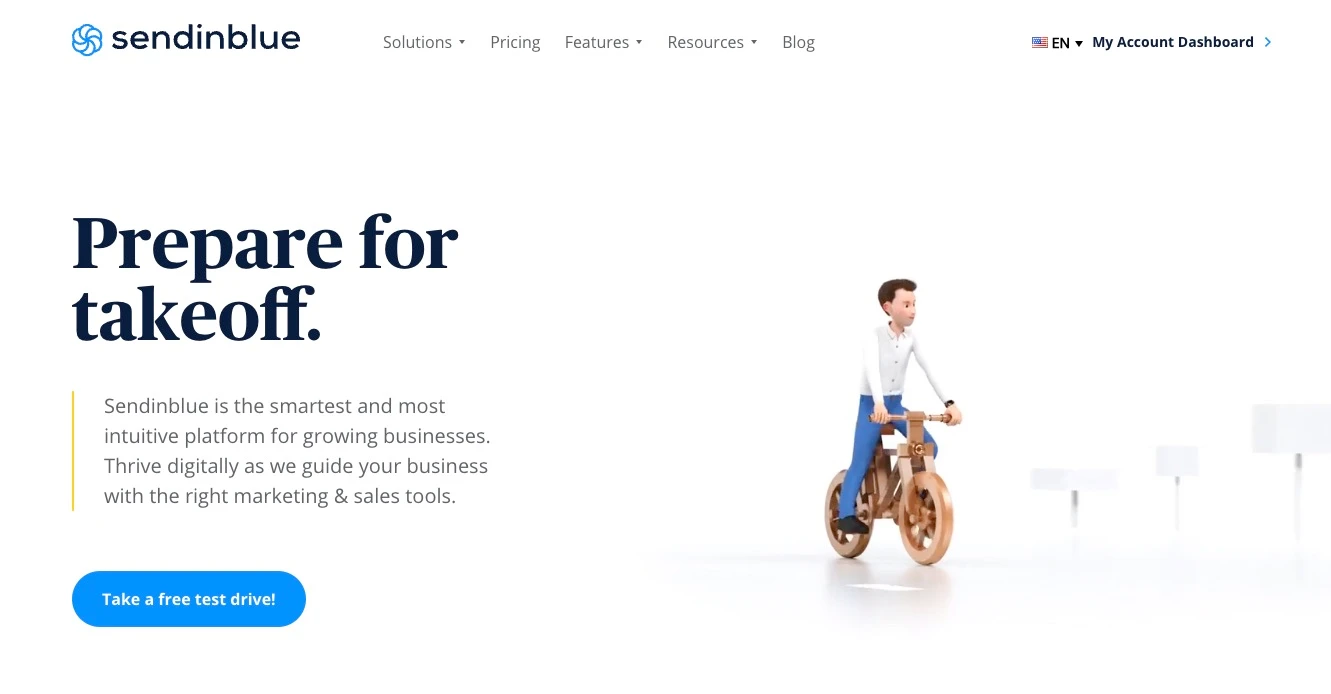
Shopify Email to również solidna opcja. Jest wbudowany w Shopify i oferuje markowe wiadomości e-mail z szablonami, segmentacją, śledzeniem i nie tylko.
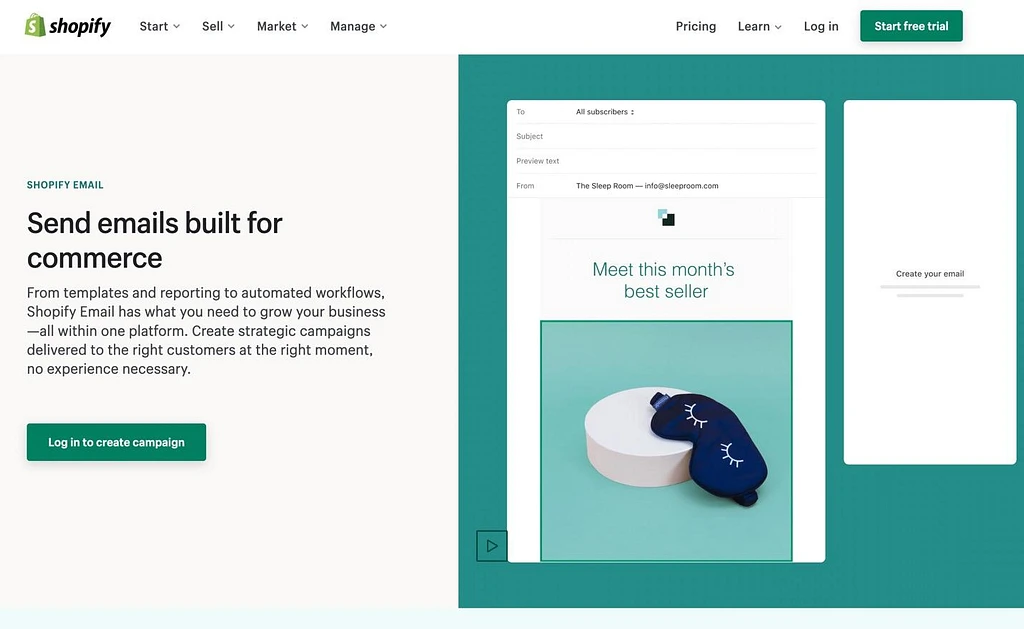
Chociaż jesteśmy pewni, że Sendinblue i Shopify Email spełniają większość wymagań, mamy również listę najlepszych narzędzi do marketingu e-mailowego dla Shopify, która mówi o innych realnych alternatywach, takich jak:
- Omnisend
- Wtajemniczony
- Klawijo
- Seguno
Rozsądnie jest przetestować je wszystkie, na wypadek, gdybyś stwierdził, że jeden interfejs działa lepiej. Mając to na uwadze, czytaj dalej, aby dowiedzieć się, jak utworzyć kampanię e-mail marketingową Shopify z naszymi najlepszymi opcjami: Sendinblue i Shopify Email.
Jak stworzyć kampanię e-mail marketingową w Shopify (2 najlepsze metody)
W przypadku tych dwóch metod — przy użyciu Sendinblue i Shopify Email — omówimy:
- Jak tworzyć listy kontaktów
- Jak segmentować
- Wybór szablonów
- Tworzenie, branding i dostosowywanie e-maili
- Automatyzacja procesów, takich jak pokwitowania i e-maile odzyskiwania porzuconych koszyków
- Synchronizowanie kontaktów z witryną Shopify
Jeśli nie skonfigurowałeś jeszcze swojego rzeczywistego sklepu Shopify, zrób to przed kontynuowaniem. Możesz skorzystać z naszego samouczka Shopify, aby dowiedzieć się, jak to zrobić.
Metoda 1: Sendinblue z Shopify
Oto, czego potrzebujesz, aby utworzyć kampanię e-mail marketingową za pomocą Sendinblue i Shopify:
- Aktywne konto Shopify lub wersja próbna.
- Aktywne konto lub wersja próbna Sendinblue
- Aplikacja Sendinblue Shopify zainstalowana w Twoim sklepie Shopify
Gdy wszystko jest już gotowe, nadszedł czas na przeprowadzenie kampanii e-mail marketingowej.
- Krok 1 : Utwórz listę i zaimportuj kontakty
- Krok 2 : Użyj gotowej listy Shopify, aby uzyskać najlepszą synchronizację
- Krok 3 : Dodaj formularz subskrypcji do Shopify
- Krok 4 : Rozważ segmentację
- Krok 5 : Utwórz kampanię e-mail marketingu Shopify w Sendinblue
- Krok 6 : Skonfiguruj automatyzację e-commerce
Krok 1: Utwórz listę i zaimportuj kontakty
Zaraz po dodaniu aplikacji Sendinblue do Shopify aplikacja synchronizuje Twoje bieżące kontakty między dwiema platformami. W ten sposób masz wszystkie kontakty Shopify w Sendinblue i na odwrót.
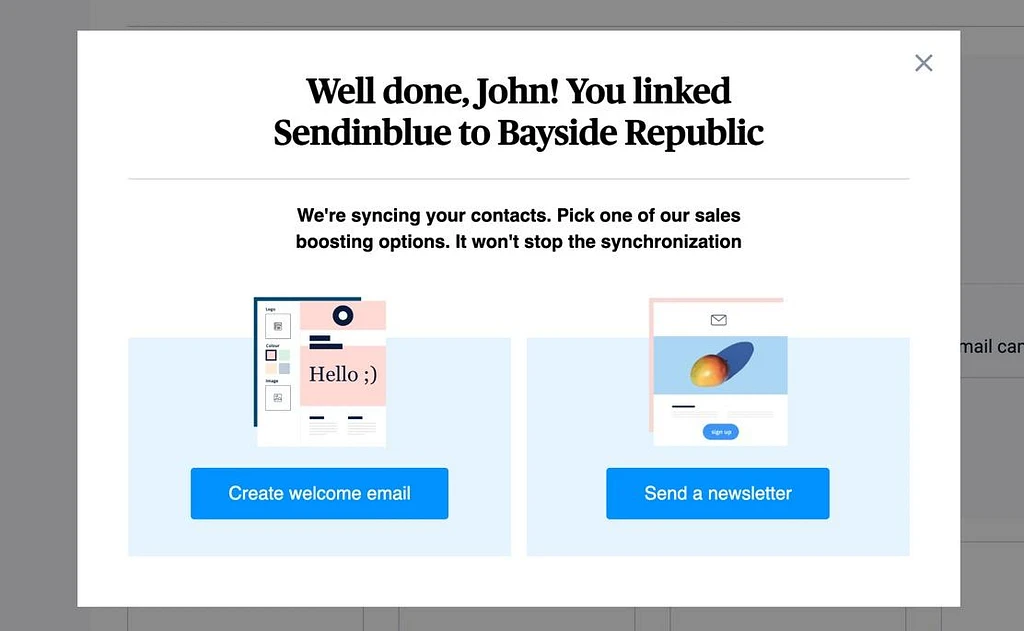
Ale będziesz też chciał zaimportować kontakty z innych źródeł, które możesz mieć, i utworzyć główną listę kontaktów w Sendinblue (może wiele list do segmentacji).
Aby to zrobić, przejdź do Kontaktów na pulpicie nawigacyjnym Sendinblue. Wybierz jeden z tych przycisków:
- Importuj kontakty
- Utwórz kontakt
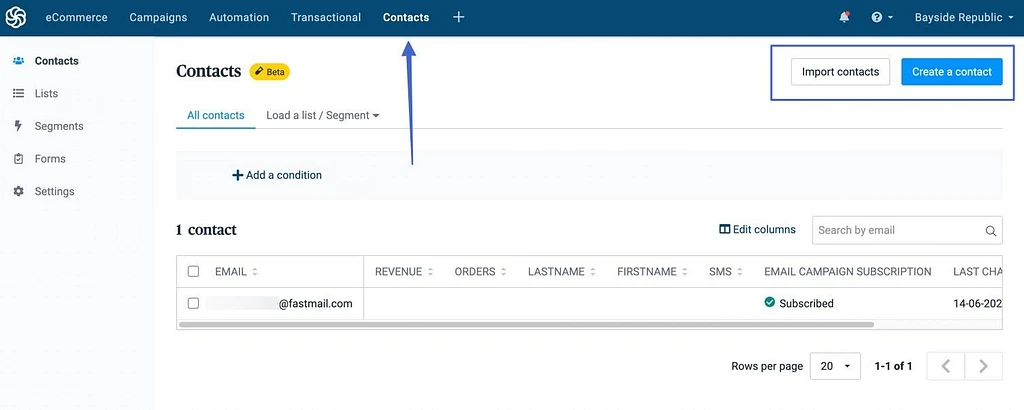
Przycisk Importuj produkty pozwala dodawać kontakty, przesyłając plik lub kopiując i wklejając z innego programu.
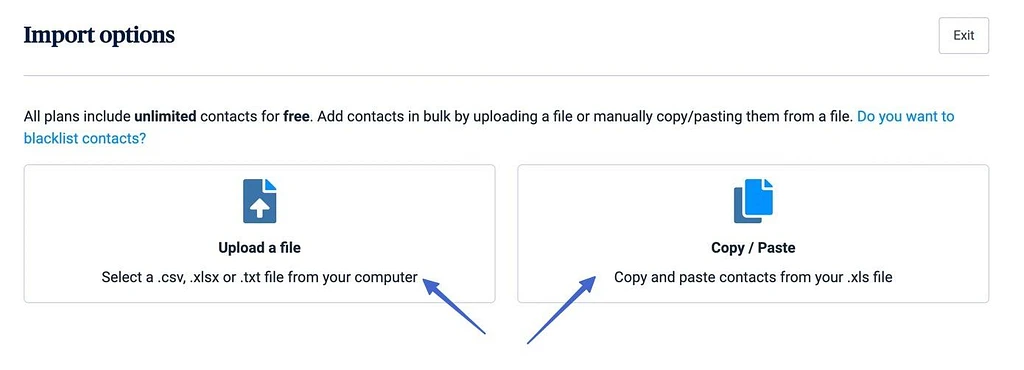
Przycisk Utwórz kontakt wyświetla formularz do ręcznego wpisywania informacji kontaktowych i zapisywania ich na liście.
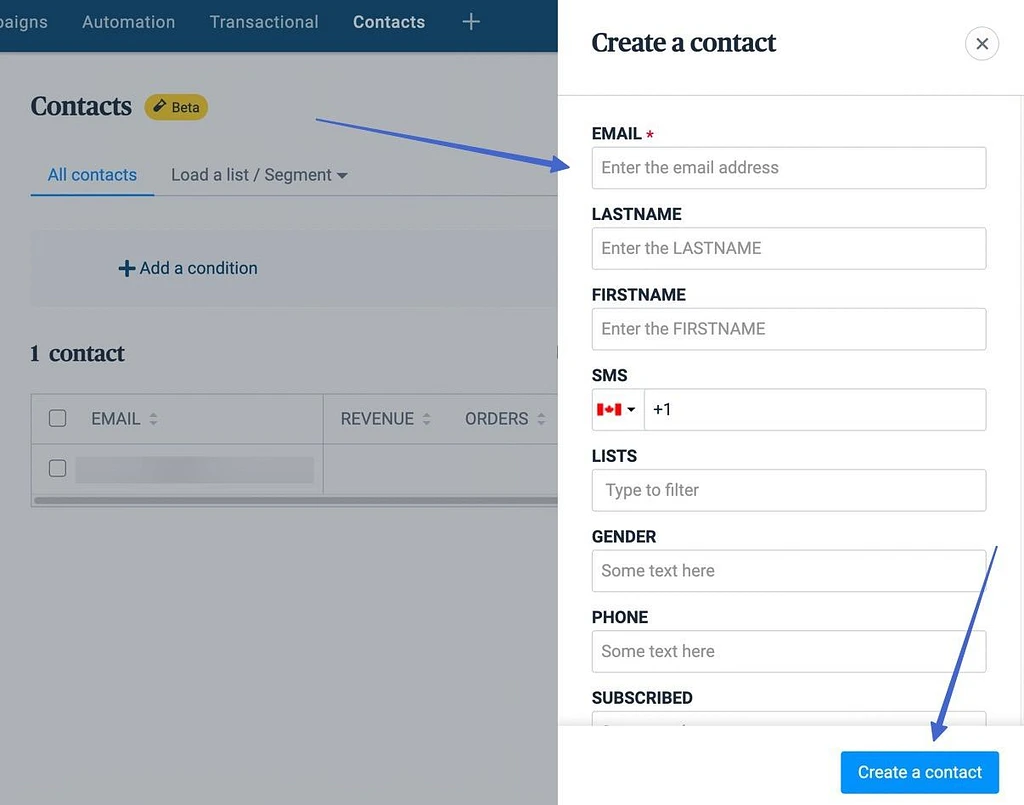
Gdy dodajesz kontakty lub gdy ludzie subskrybują Twoją witrynę Shopify, główna lista kontaktów jest synchronizowana i aktualizowana w Sendinblue, gdzie możesz zobaczyć wszystkie informacje kontaktowe, statusy subskrypcji i aktywność.
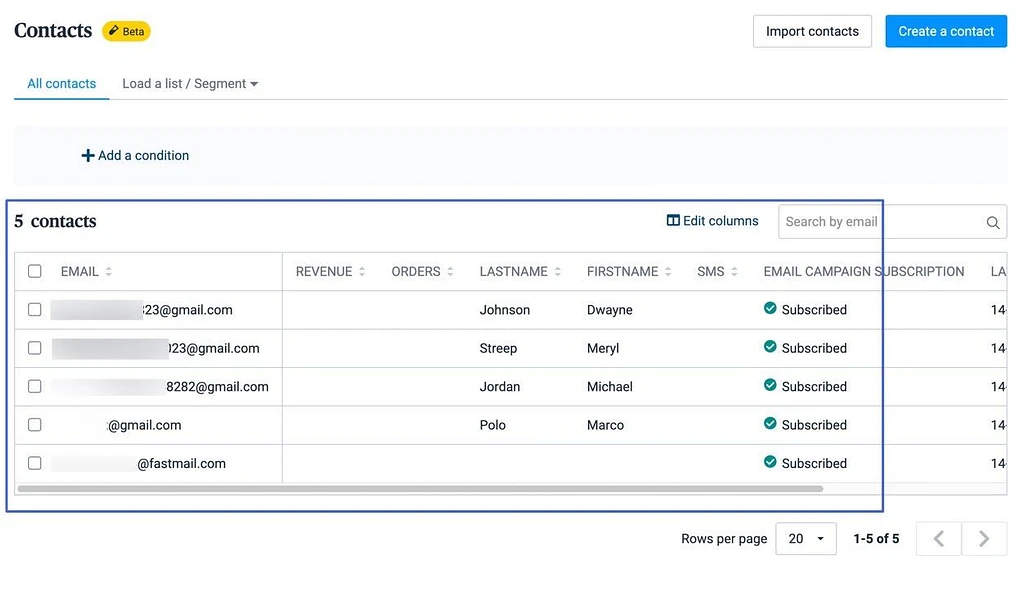
Krok 2: Użyj gotowej listy Shopify, aby uzyskać najlepszą synchronizację
W Sendinblue lista Wszystkie kontakty to tylko ogólny zbiór wszystkich Twoich adresów e-mail. Musisz utworzyć listę, aby pobrać subskrypcje z Shopify i wzmocnić organizację.
Jednym ze sposobów, aby to zrobić, jest przejście do Kontakty> Listy> Dodaj nową listę w Sendinblue.
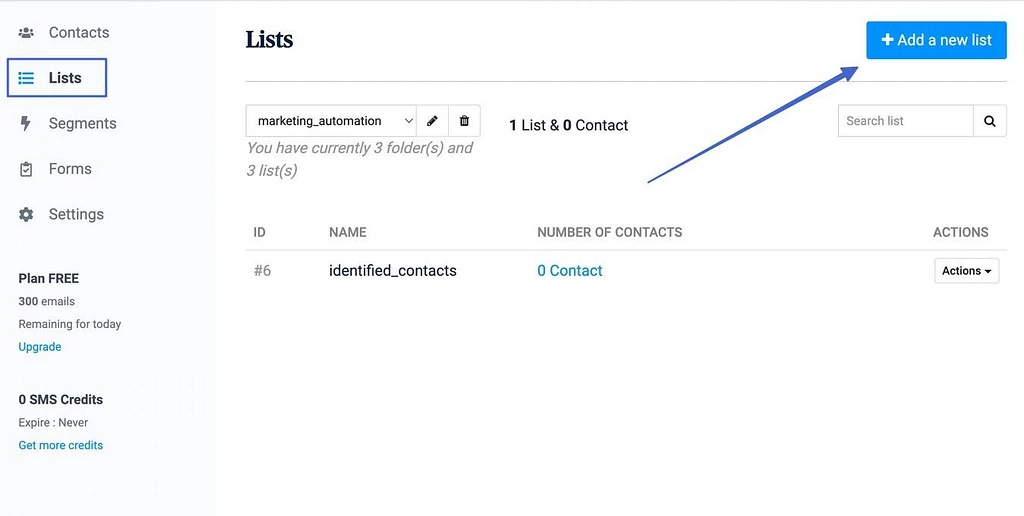
Zalecamy jednak trzymanie się gotowej listy Shopify , która jest już dodana do Twojego konta Sendinblue po zainstalowaniu aplikacji Sendinblue. Ta lista synchronizuje dwie platformy.
Przejdź do strony ogólnej Kontakty , a następnie wybierz wszystkie kontakty, które chcesz przenieść na listę Shopify . Kliknij przycisk Dodaj do listy .

Sprawdź listę Shopify (Integracje) i kliknij Dodaj .
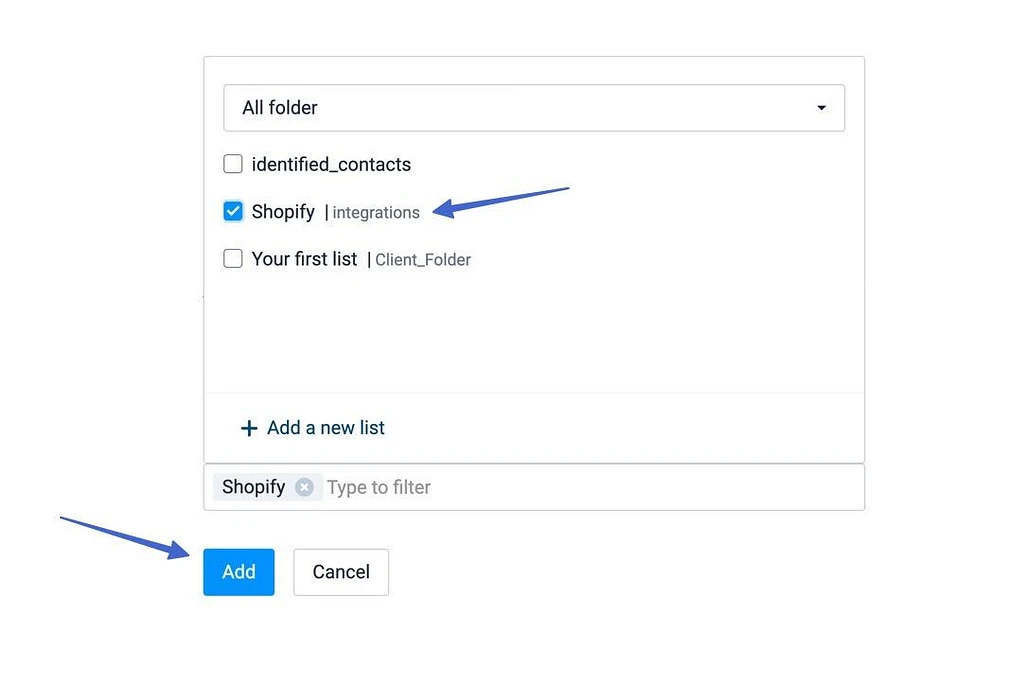
Teraz lista Shopify zawiera te kontakty.
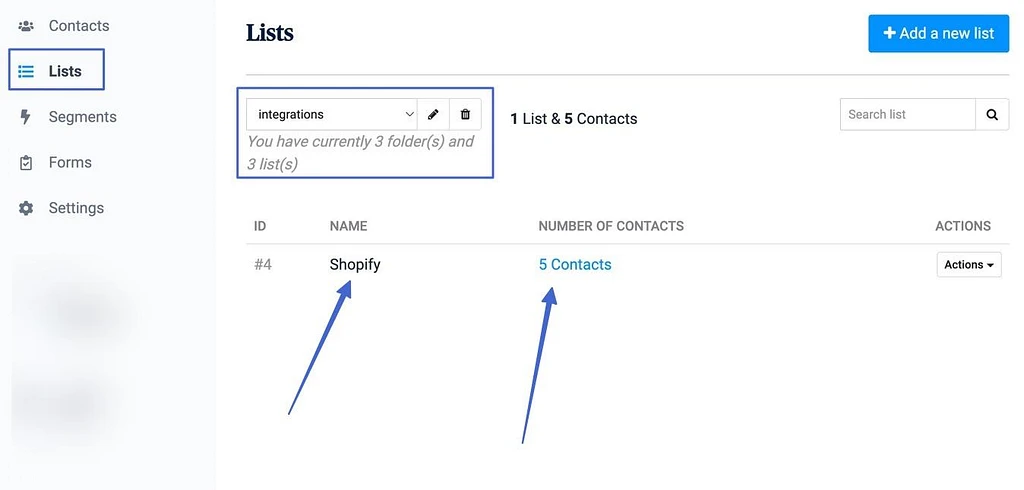
Krok 3: Dodaj formularz subskrypcji do Shopify
Dzięki integracji Shopify/Sendinblue wszystkie formularze, które dodajesz do sklepu Shopify, wysyłają wszystkie dane do wstępnie utworzonej listy Shopify w Sendinblue. To ułatwia, więc wszystko, co musisz zrobić, to dodać formularz w Shopify lub sprawdzić, czy Twój motyw go zawiera.
Aby rozpocząć, przejdź do Motywy > Dostosuj w Shopify. Przewiń motyw, aby sprawdzić, czy nie ma już dodanych żadnych formularzy subskrypcji. Na przykład często można je znaleźć w stopce.
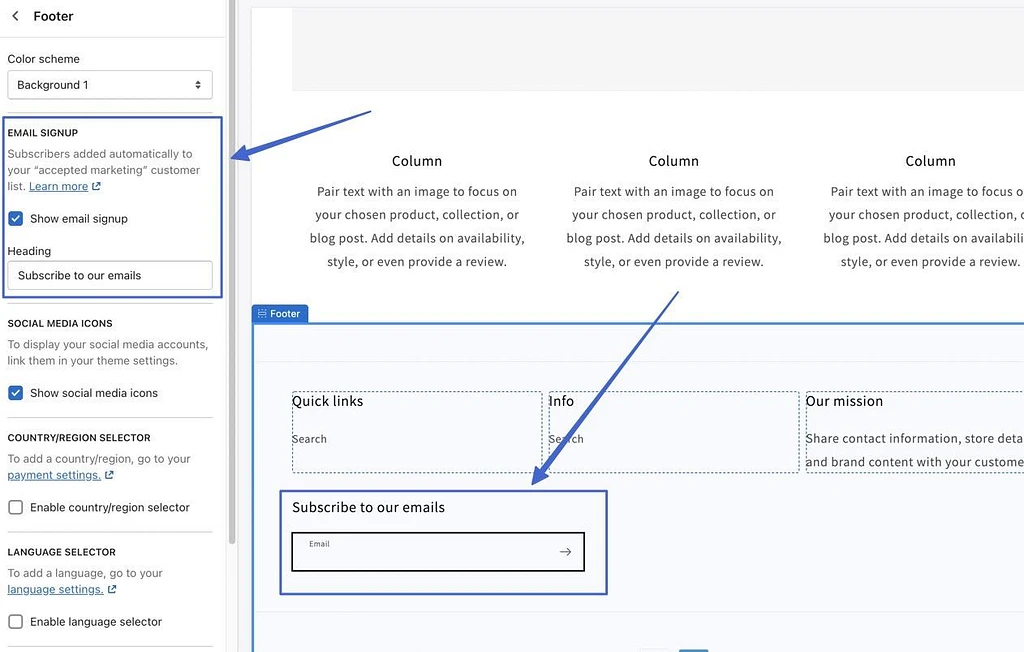
Możesz również wstawić formularz rejestracji e-mail, klikając przycisk Dodaj sekcję w dowolnym miejscu w edytorze Shopify typu „przeciągnij i upuść”. Wybierz moduł Rejestracja e-mail .
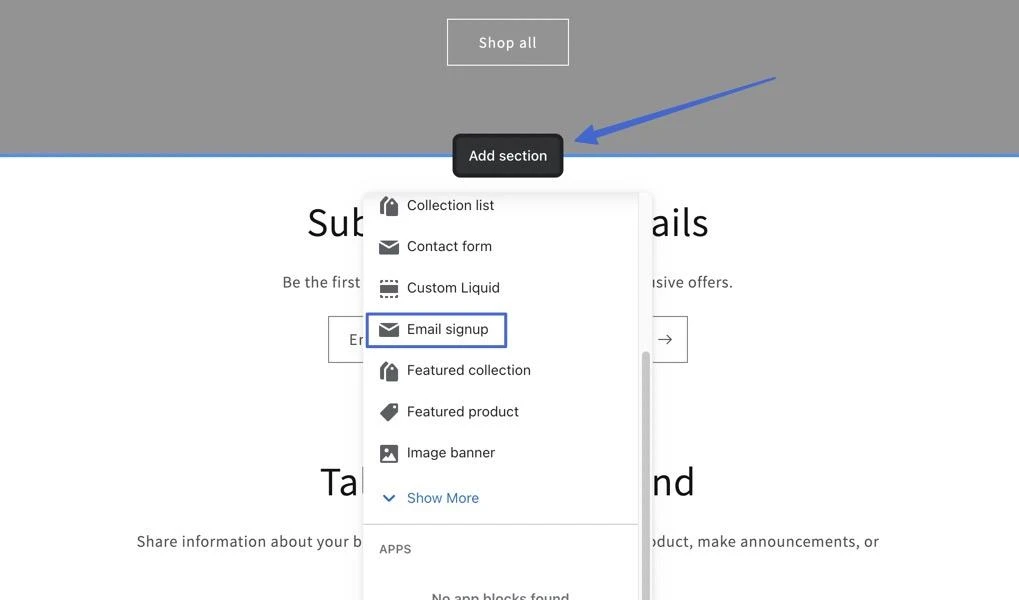
Możesz dostosować styl formularza i rodzaj gromadzonych informacji.
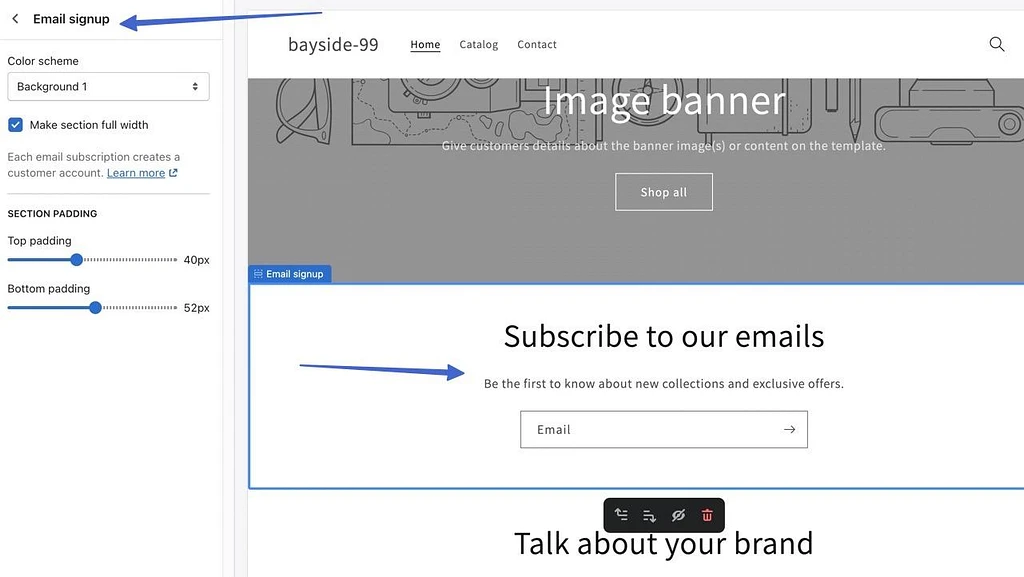
Teraz, gdy klient wpisze swój adres e-mail — lub po sfinalizowaniu zamówienia w Shopify — dzieje się kilka rzeczy:
- Są dodawani jako klienci w Shopify
- Zostali dodani jako kontakt na liście Sendinblue Shopify
- Są one oznaczone jako „Subskrybowani” w Sendinblue, dzięki czemu otrzymują całą Twoją komunikację e-mail
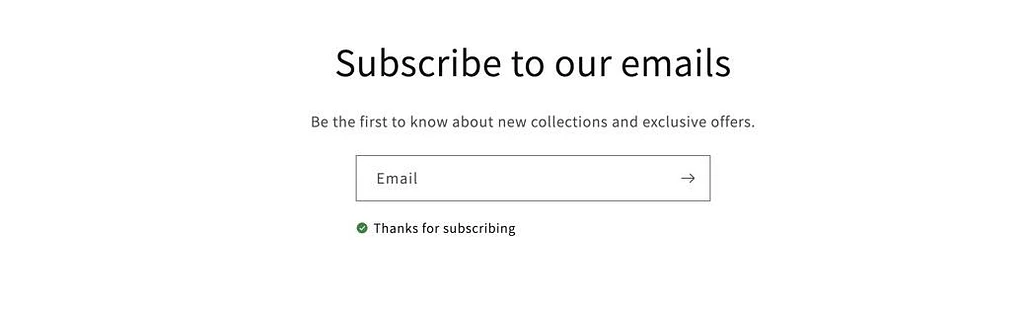
Każdy nowy kontakt trafia bezpośrednio do listy Shopify , a wszystko to bez konieczności ręcznego łączenia formularzy z Shopify do Sendinblue.
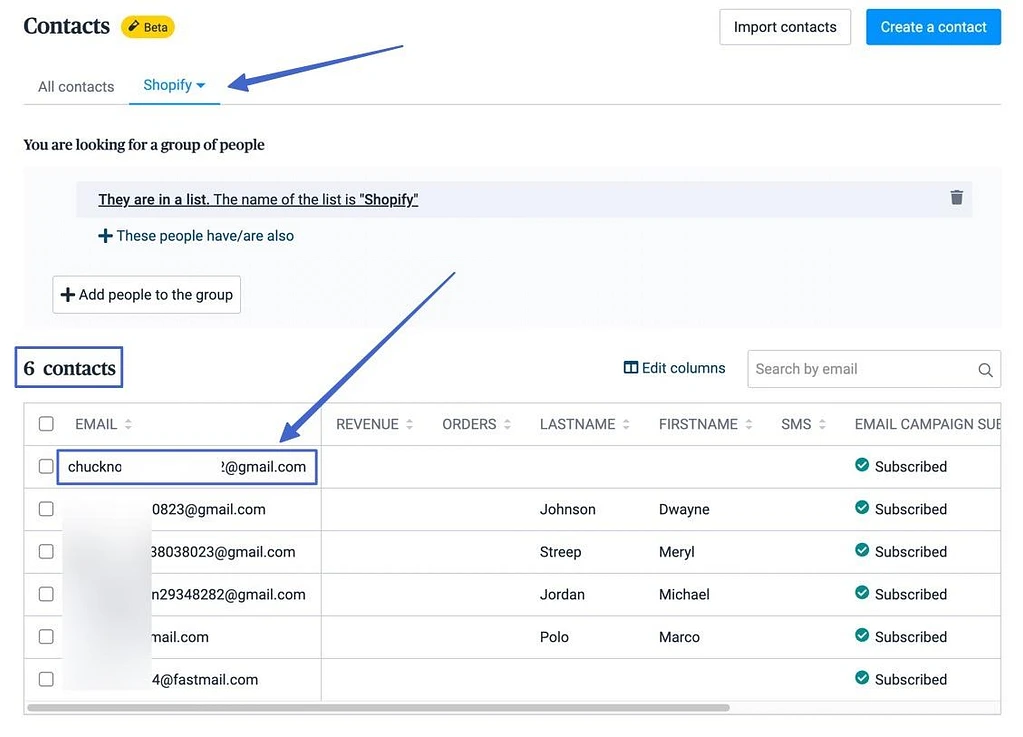
Krok 4: Rozważ segmentację
Innym sposobem na lepsze targetowanie rynku za pomocą e-maili i organizowanie kampanii jest tworzenie segmentów. Segmenty różnią się od list, ponieważ używają inteligentnej logiki i warunków zamiast ręcznego tworzenia przez administratora.
Aby utworzyć segment, wybierz Kontakty > Segmenty > Utwórz segment .
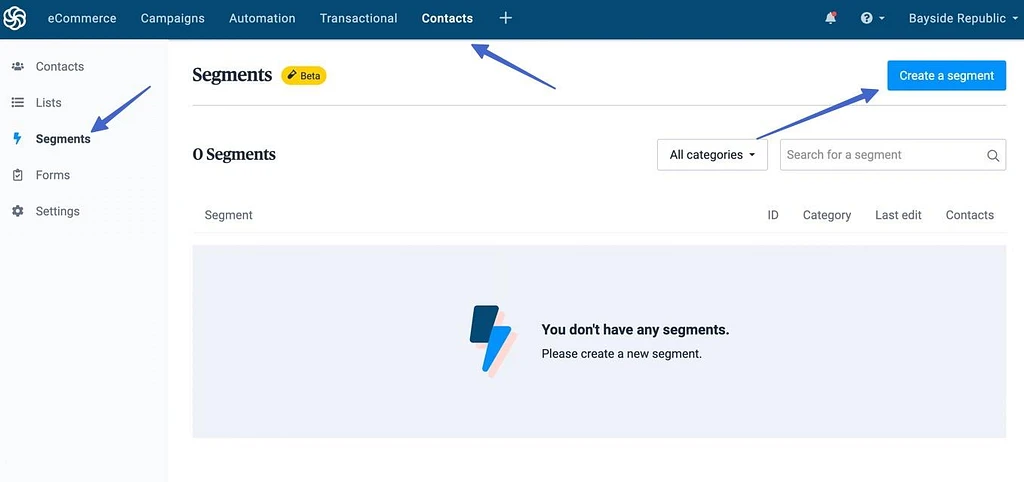
Podczas tworzenia segmentu użyj menu rozwijanego Wybierz warunek , aby wybrać właściwości i zdarzenia, które muszą wystąpić, aby kontakt został umieszczony wewnątrz segmentu.
Na przykład możesz wysłać kontakt do segmentu tylko wtedy, gdy kliknął link w wiadomości e-mail lub jeśli jest określonej płci lub wieku.
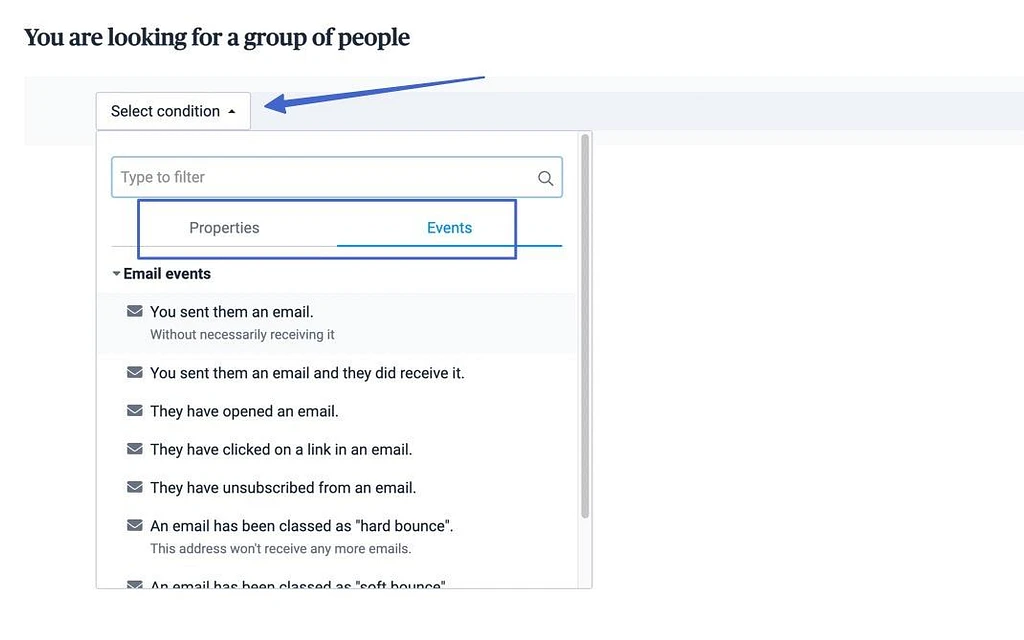
Pamiętaj, że segmenty zwykle wymagają dodatkowego przechwytywania danych w formularzach; jeśli chcesz podzielić na segmenty według płci, musisz o to poprosić w swoich formularzach.
Krok 5: Utwórz kampanię e-mail marketingową Shopify w Sendinblue
Kampanie e-mailowe służą do planowania ręcznych wiadomości e-mail, takich jak promocje i ogłoszenia. Nie są zautomatyzowane, jak przepływy pracy czy e-maile transakcyjne.
Aby rozpocząć kampanię, kliknij Kampanie > Utwórz kampanię e-mailową .
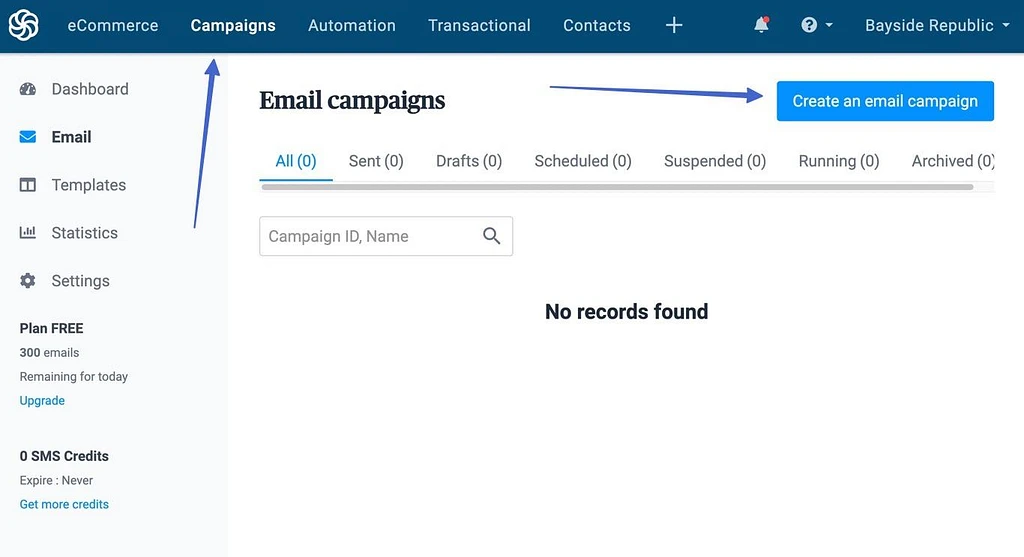
Wybierz test zwykły lub test A/B (świetny do oceny, które typy projektów lub tematów wiadomości e-mail działają najlepiej), a następnie wpisz nazwę kampanii dla własnego odniesienia. Kliknij przycisk Utwórz kampanię , aby kontynuować.
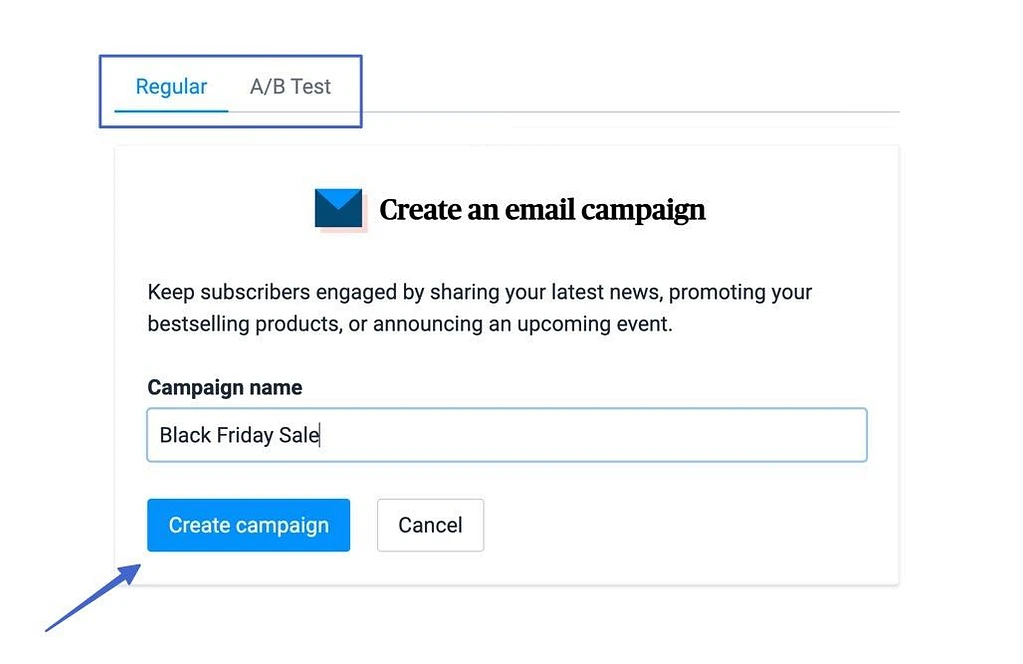
Zostanie wyświetlona lista kroków, które należy wykonać, aby ukończyć kampanię. Pierwsza z nich to sekcja Od , w której wypełniasz:
- Adres e-mail, który chcesz wyświetlić w polu Od
- Nazwa , którą chcesz, aby pojawiała się w skrzynkach e-mail (najprawdopodobniej nazwa Twojej firmy)
Kliknij Zapisz .
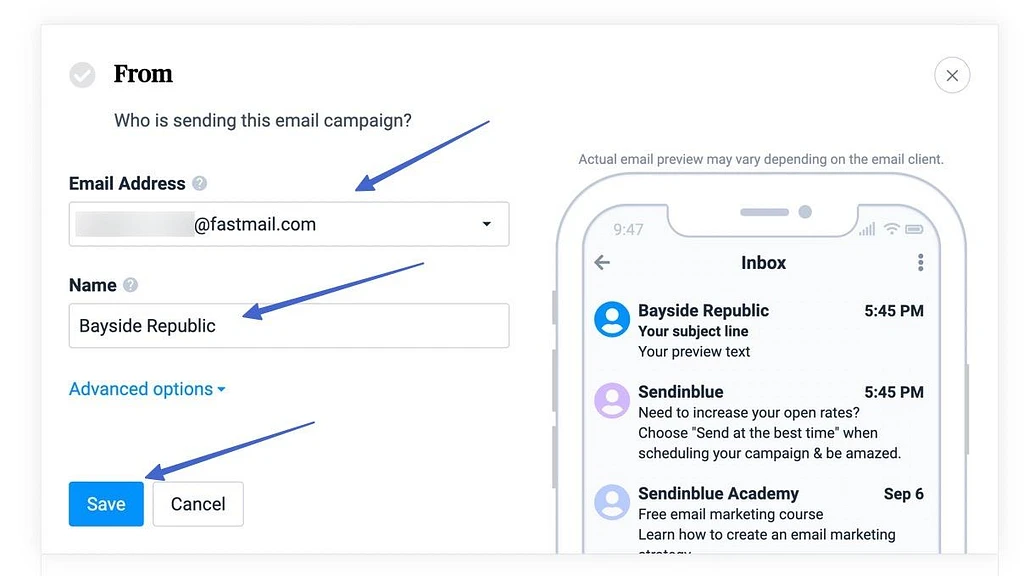
Sekcja Do pyta, do kogo chcesz wysłać kampanię. Listy wyboru lub segmenty . W polu Wyślij do wyszukaj i wstaw listę, która najlepiej pasuje do tej kampanii. Zalecamy trzymanie się listy Shopify , ponieważ tak łatwo synchronizuje się ona z Twoim sklepem.
Sprawdź, ilu odbiorców otrzyma wiadomość e-mail, aby upewnić się, że masz odpowiednie ustawienia. Kliknij Zapisz , aby kontynuować.
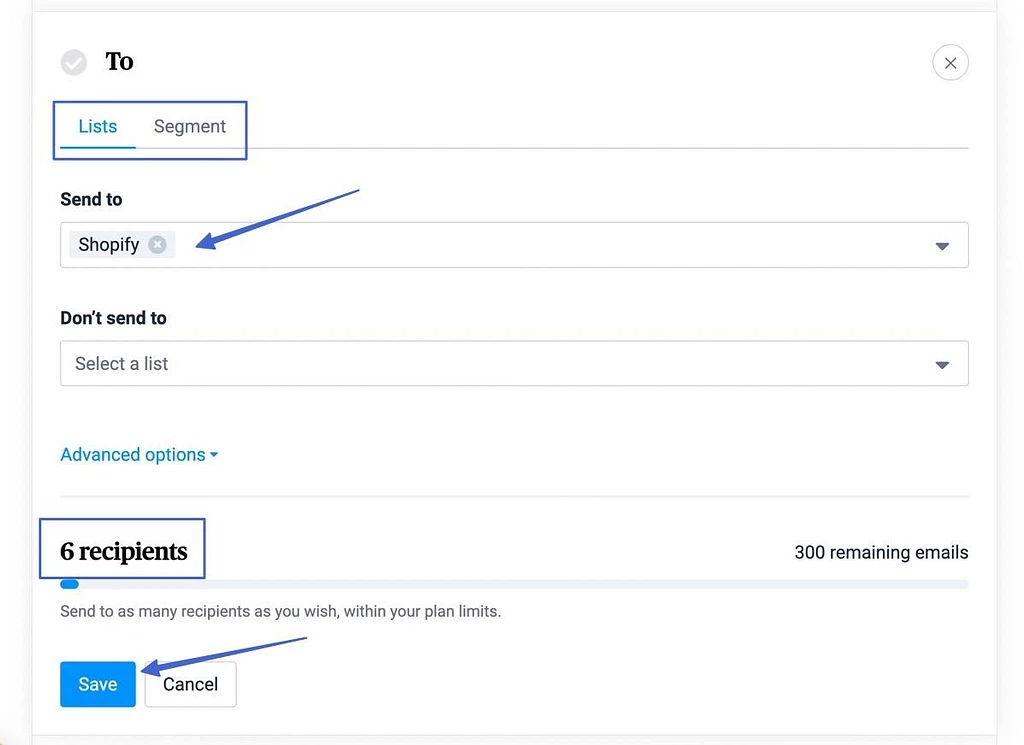
Następnie wpisz temat i podgląd tekstu . Pojawiają się one w skrzynkach odbiorczych klientów i są pierwszymi rzeczami, które przekonują ich do otwarcia wiadomości e-mail – więc spraw, aby się liczyli!
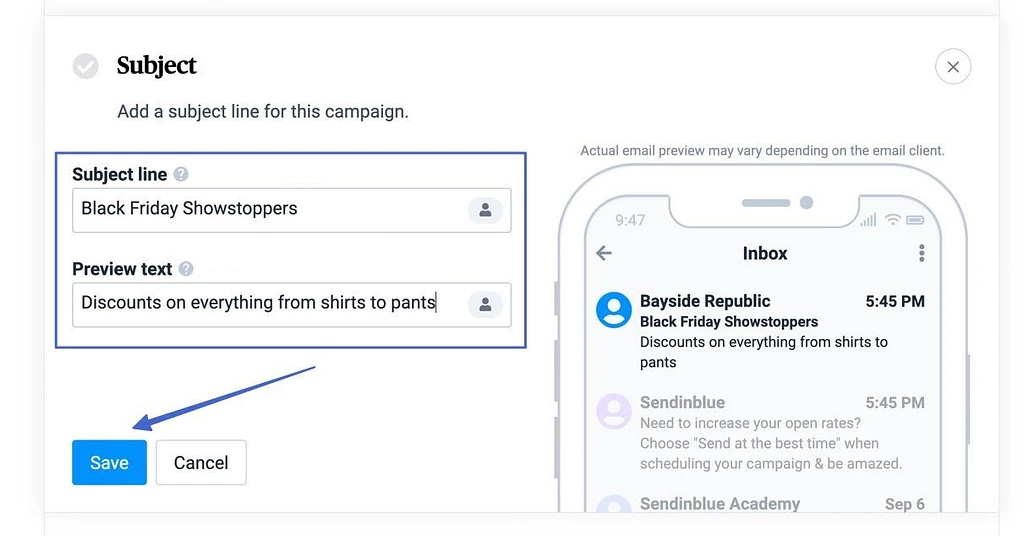
W następnym kroku zostaniesz poproszony o wybranie szablonu.

Użyj filtrów:
- Układy: sformatowane układy bez żadnego projektu (świetne do znakowania własnego e-maila)
- Galeria szablonów: Całkowicie zaprojektowane szablony na określone okazje (najlepsze przy jak najmniejszym nakładzie pracy)
- Moje szablony: szablony, które sam zapisałeś
- Kampanie: umożliwia zduplikowanie poprzedniej kampanii
- Code Your Own: Miło, jeśli jesteś programistą lub zamierzasz przenieść kod z szablonu innej firmy
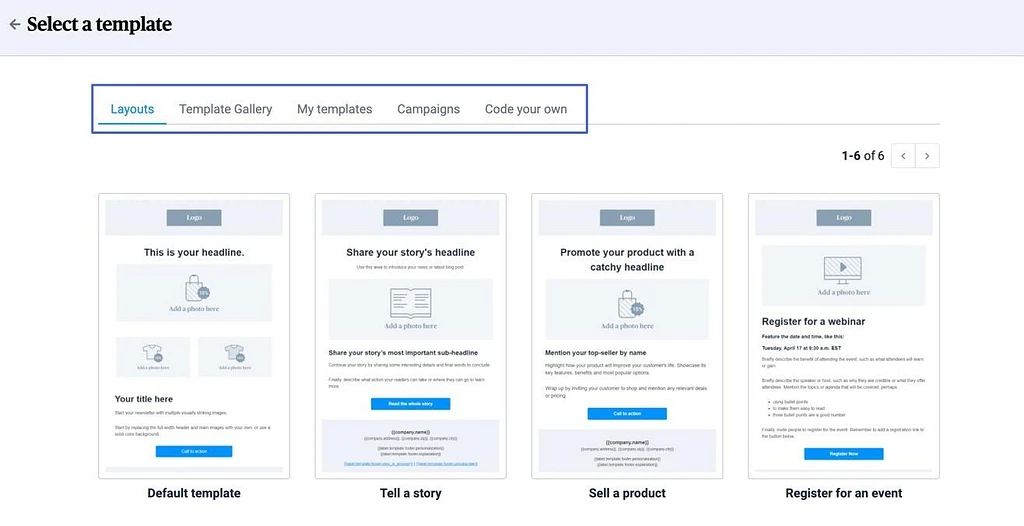
Zachęcamy do korzystania głównie z Układów i Galerii Szablonów .
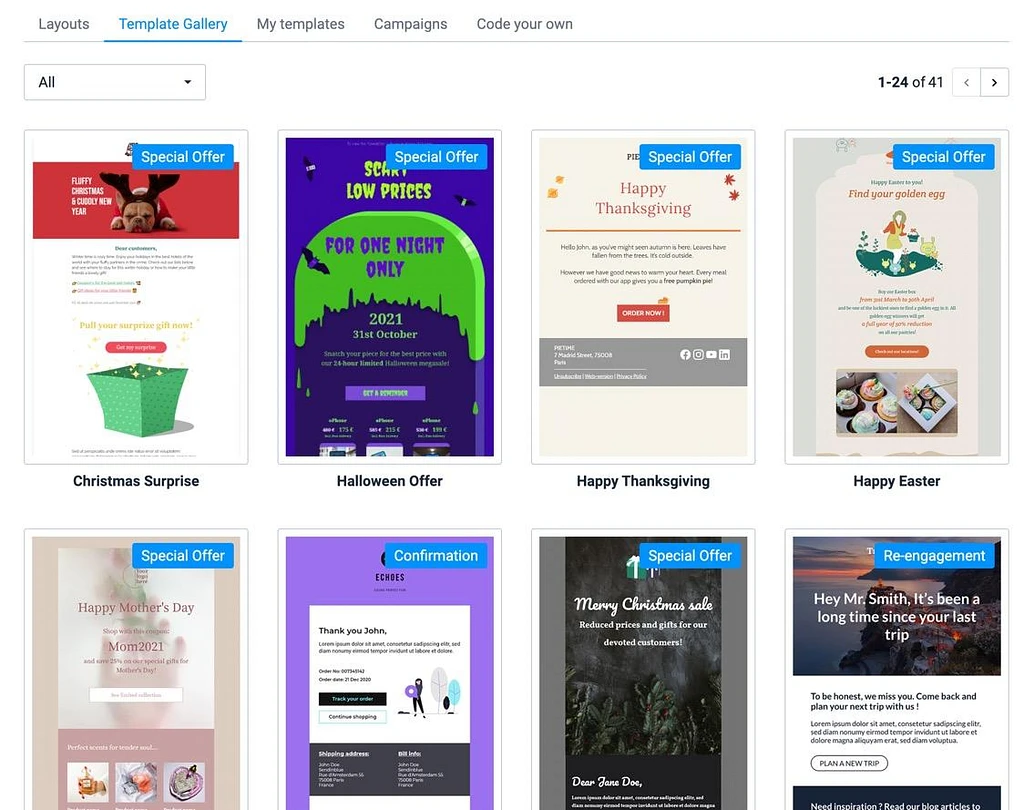
Klikaj przez filtry, aby znaleźć najbardziej odpowiednie szablony, a następnie kliknij Użyj szablonu , aby umieścić go w edytorze.
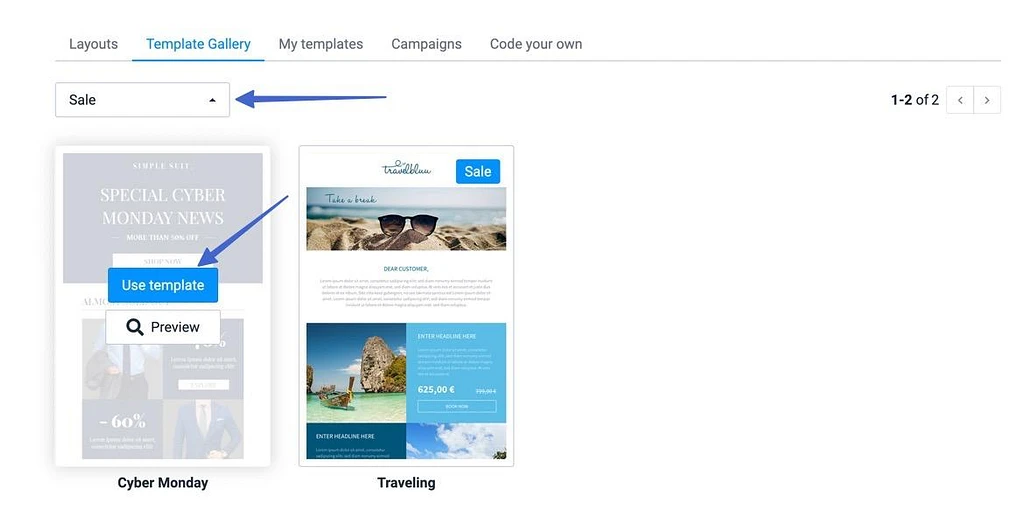
Edytor Sendinblue posiada narzędzia typu „przeciągnij i upuść”, w których możesz dodawać moduły od lewej strony lub klikać elementy, aby je edytować.
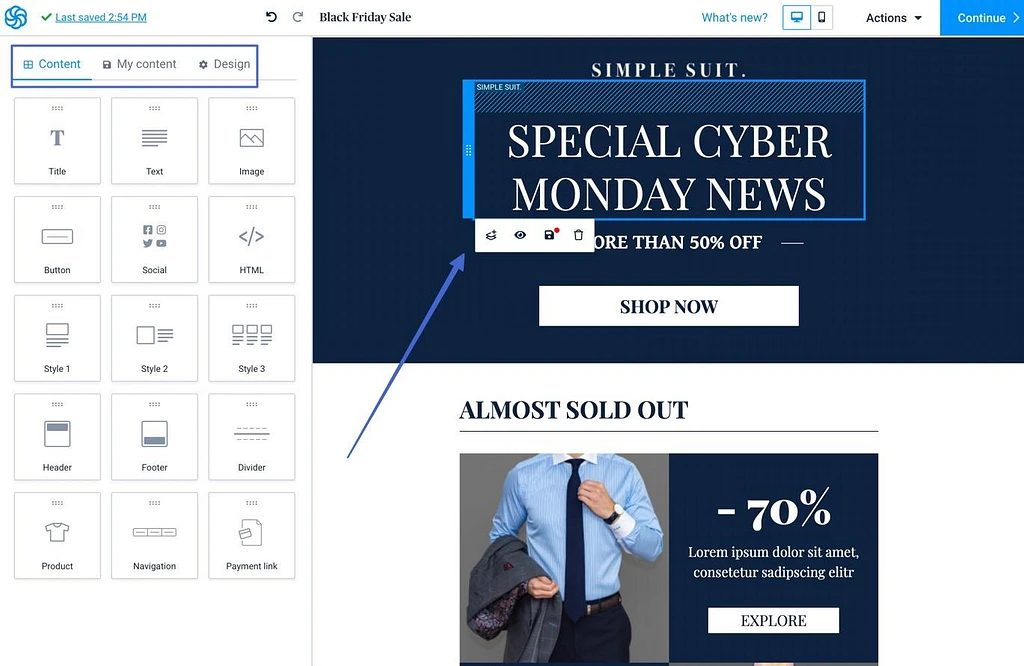
Integracja Shopify oferuje również moduł treści produktu , który synchronizuje się z Twoim sklepem.
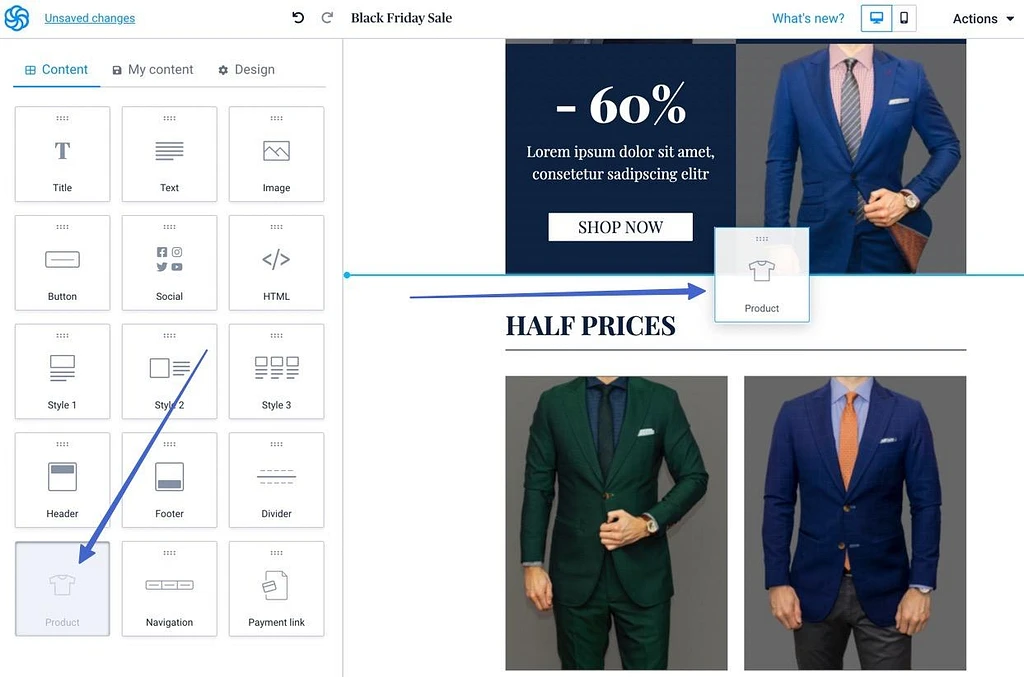
Po prostu dodaj moduł do kampanii e-mail, a następnie wyszukaj elementy, które chcesz umieścić w wiadomości e-mail.
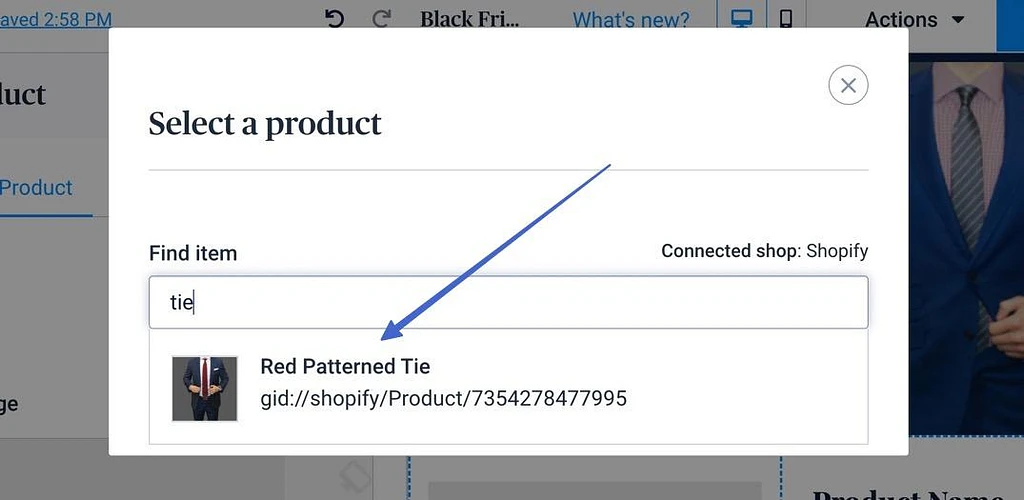
Sendinblue pobiera wszystkie istotne informacje, obrazy i linki do produktu, dzięki czemu nie musisz ręcznie dodawać produktu.
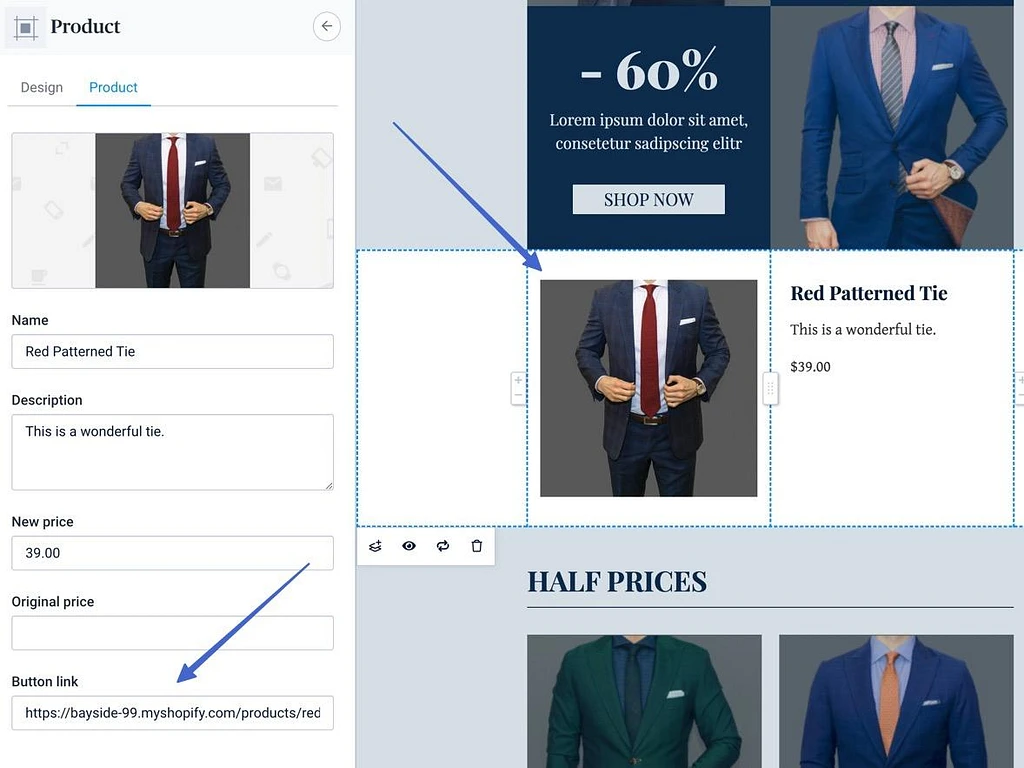
Gdy skończysz z projektem, potwierdź zmiany, a następnie kliknij Podgląd i test lub Harmonogram .
Przycisk Podgląd i test umożliwia wyświetlenie wiadomości e-mail na różnych urządzeniach i wysłanie jej do własnej skrzynki odbiorczej.
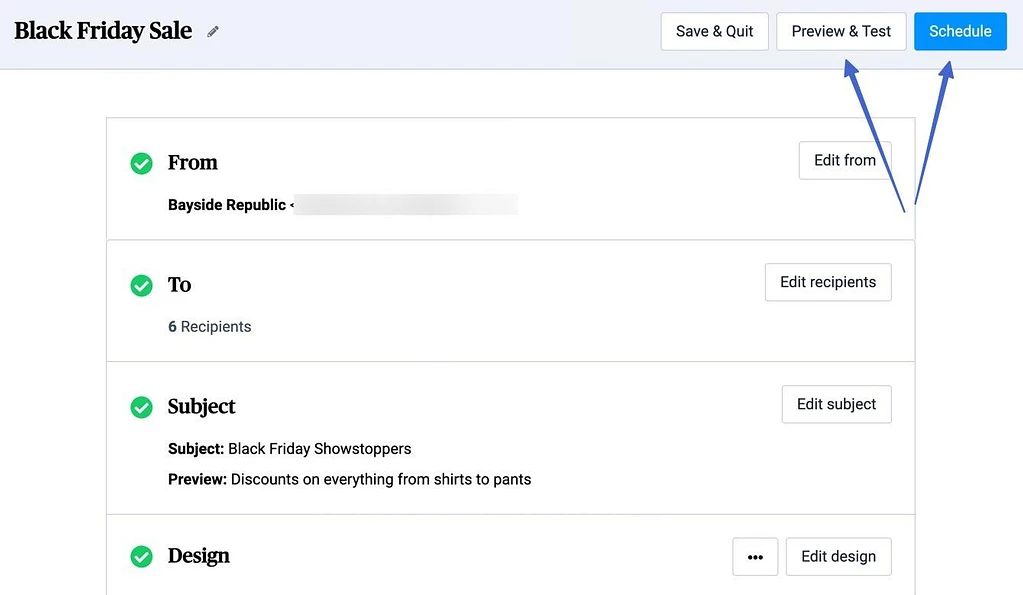
Przycisk Zaplanuj oferuje opcje:
- Wyślij teraz
- Harmonogram
- Wybierz najlepszy czas na podstawie algorytmów
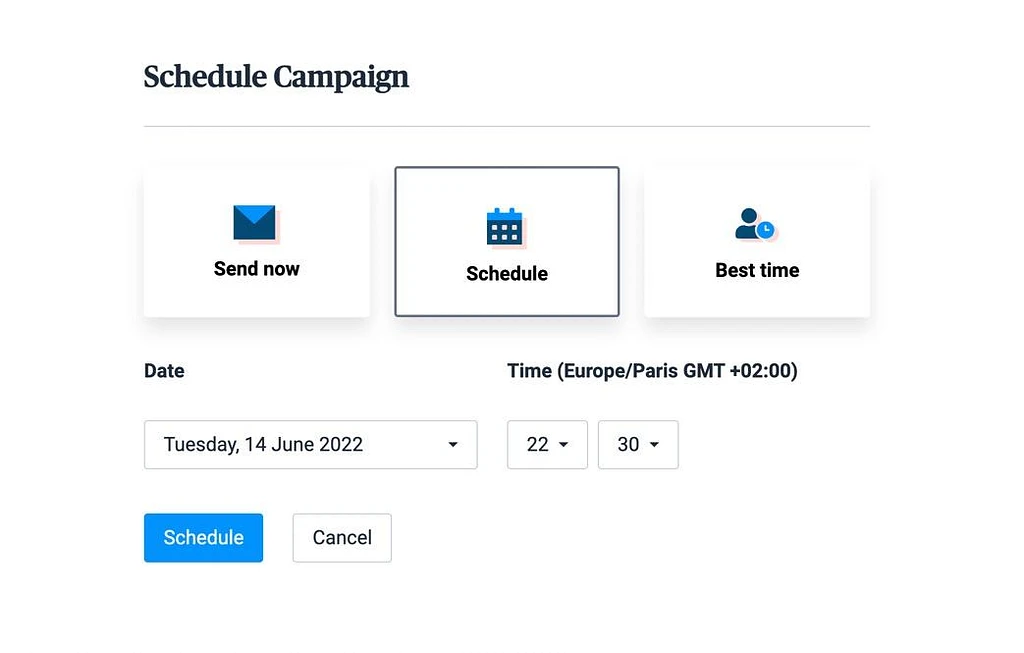
Krok 6: Skonfiguruj automatyzację e-commerce
Automatyzacje e-commerce występują w dwóch formach:
- Automatyzacje/przepływy pracy: jak e-maile dotyczące porzuconych koszyków, zakupów produktów i zdarzeń na stronie.
- Transakcyjne: jak e-maile z paragonami sprzedaży, potwierdzeniami wysyłek i statusami zamówień.
Aby skonfigurować automatyzację/przepływy pracy, przejdź do Automatyzacja > Utwórz swój pierwszy przepływ pracy w Sendinblue.
Możesz wybrać gotowy przepływ pracy lub stworzyć własny. Opcje dla e-commerce obejmują:
- Odzyskiwanie porzuconego koszyka
- Zakup produktu
- Wiadomość powitalna
- Działalność marketingowa
- Wydarzenia na stronie internetowej
- Wizyty na stronie
W tym samouczku będziemy trzymać się tworzenia wiadomości e-mail o porzuconym koszyku .
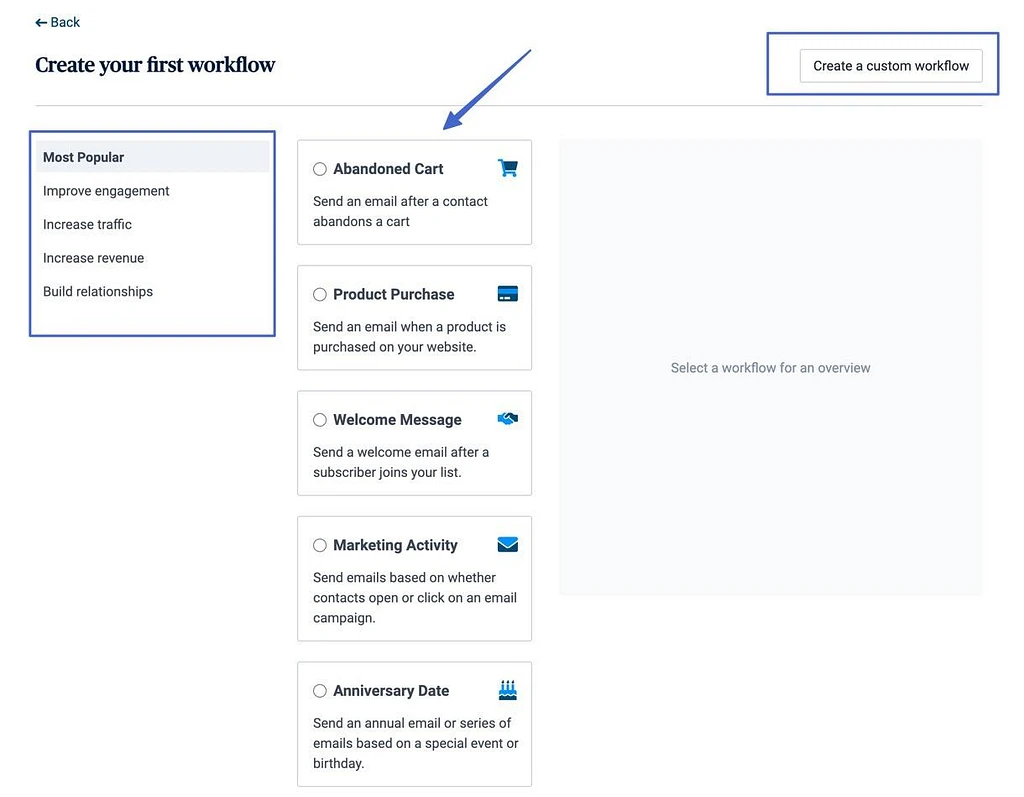
Wybierz gotowy przepływ pracy. Możesz wyświetlić akcje, które występują w przepływie pracy. Kliknij Utwórz , gdy będziesz gotowy.
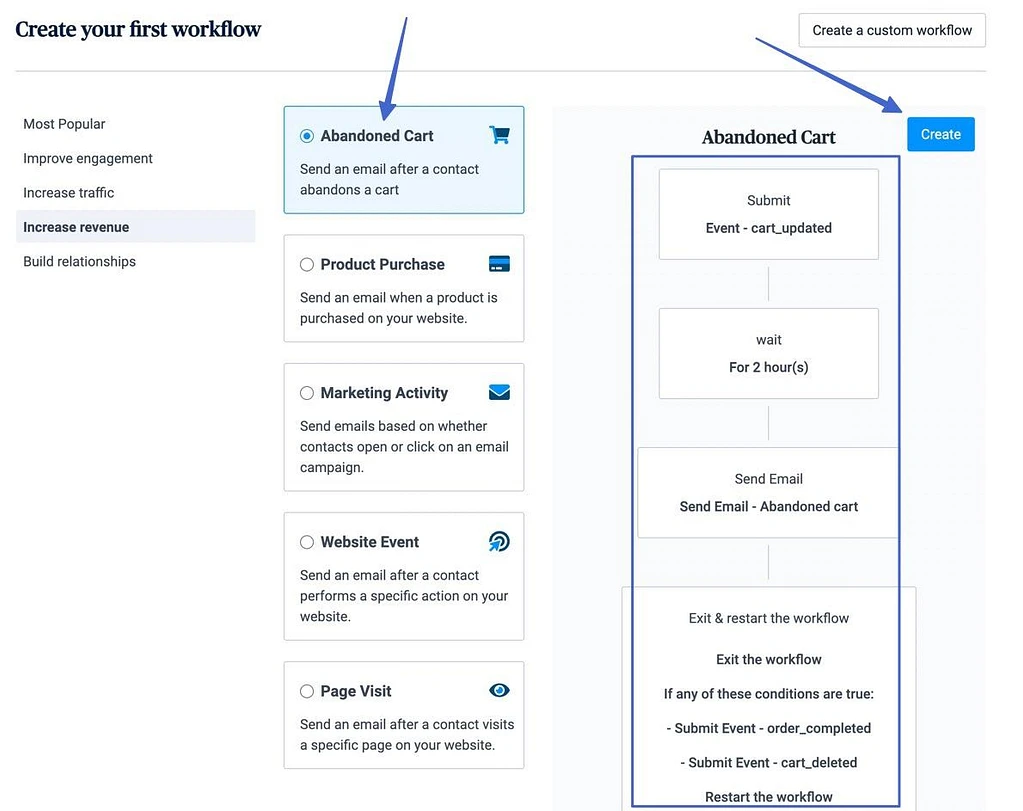
Przejdź przez różne pokazane kroki, aby zakończyć przepływ pracy. Na przykład musisz wymienić niektóre działania w celach informacyjnych i ustawić okres czasu, który upływa przed wysłaniem wiadomości e-mail o porzuconym koszyku.
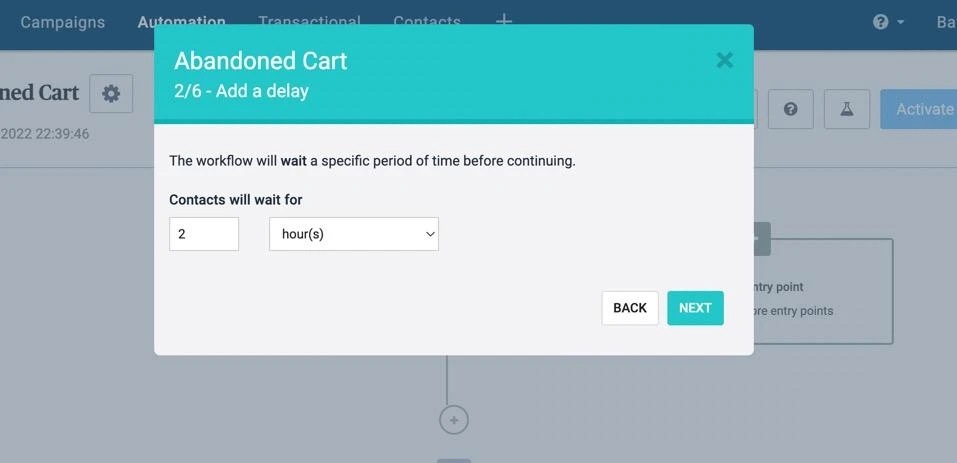
Zobaczysz wizualizację przepływu pracy, którą możesz edytować w zależności od swoich wymagań. Kliknij przycisk Aktywuj przepływ pracy , aby zakończyć proces.
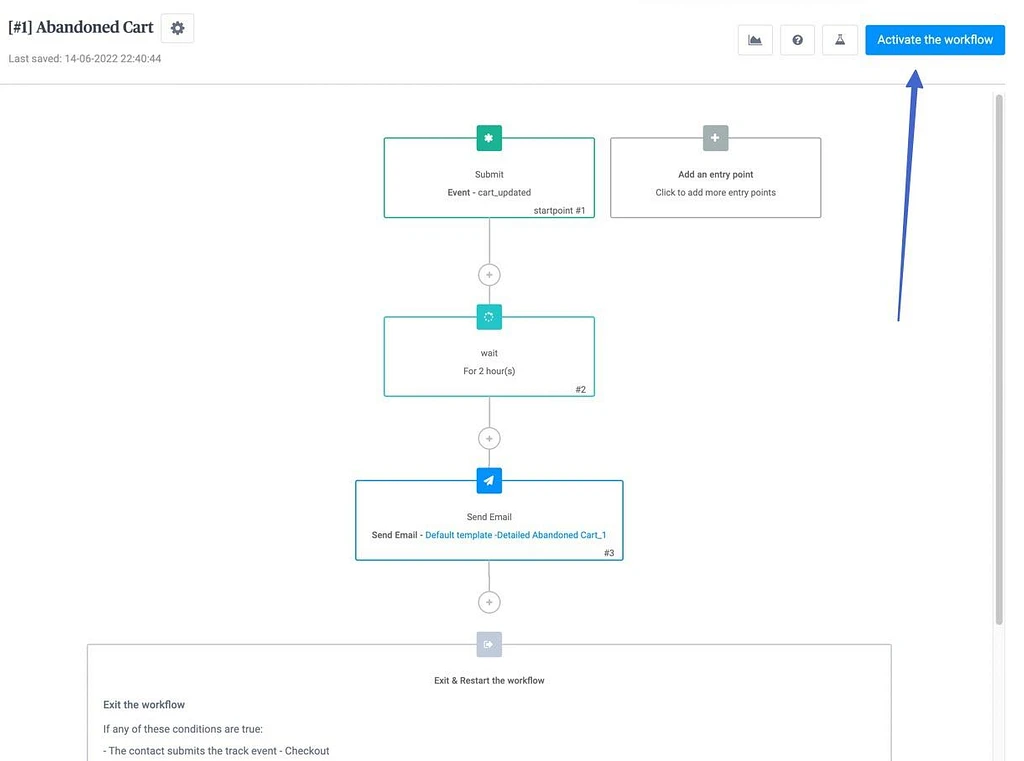
Upewnij się tylko, że przetestowałeś, czy działa w Twoim sklepie Shopify.
Wreszcie możliwe jest zastąpienie transakcyjnych wiadomości e-mail Shopify własnymi projektami z Sendinblue. Aby tak się stało, przejdź do zakładki Transakcje w Sendinblue, a następnie przeczytaj kroki, aby wdrożyć je w swoim sklepie.
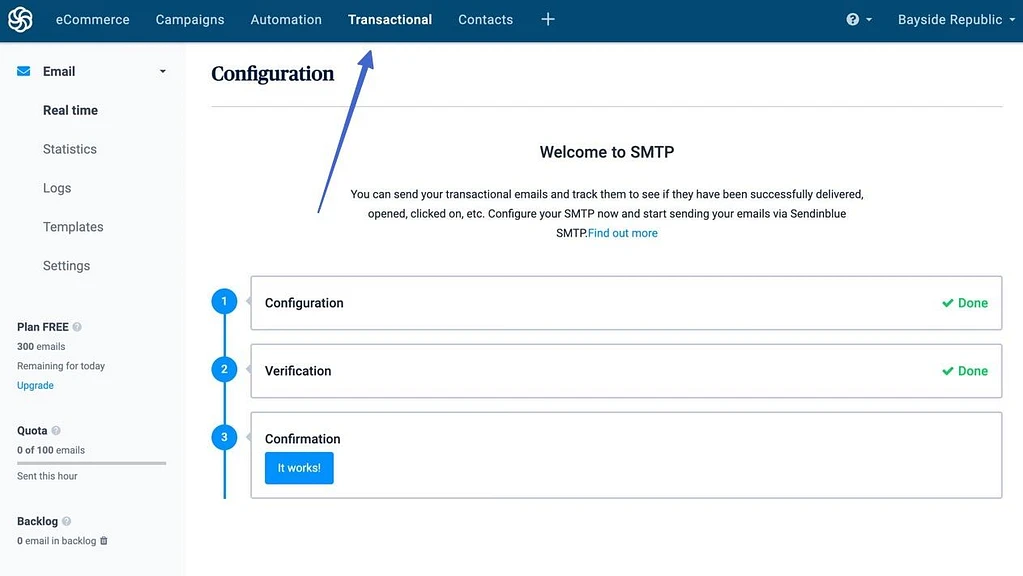
Metoda 2: Użyj aplikacji Shopify Email Marketing
Shopify Email to aplikacja, która działa bezpośrednio na pulpicie nawigacyjnym Shopify. Aby uruchomić tę konfigurację, potrzebujesz:
- Aktywne konto Shopify lub wersja próbna (musisz wybrać plan płatności, aby faktycznie wysyłać wiadomości e-mail)
- Aplikacja Shopify Email Marketing zainstalowana na Twoim koncie
Shopify Email umożliwia bezpłatne wysyłanie do 10 000 wiadomości e-mail miesięcznie w ramach subskrypcji Shopify. Następnie zapłacisz 0,001 USD za wiadomość e-mail. Jeśli więc wyślesz 15 000 e-maili miesięcznie, będziesz musiał zapłacić 5 USD za 5000 e-maili powyżej bezpłatnego limitu 10 000.
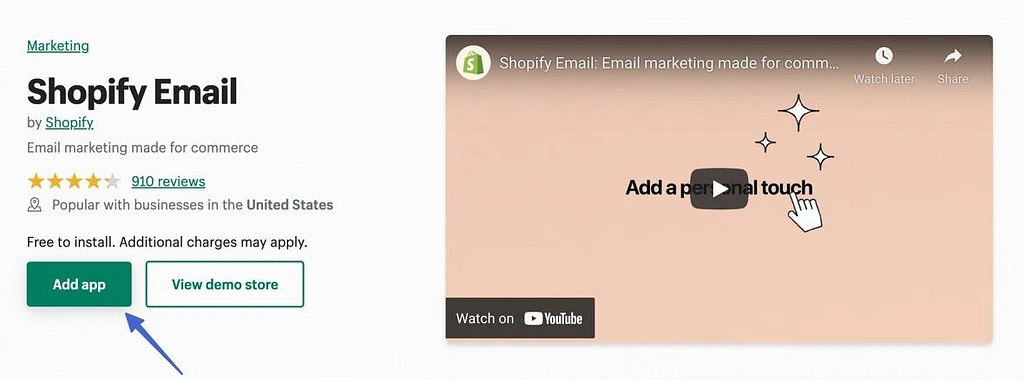
Po instalacji nie musisz się zbytnio martwić o konfigurację, ponieważ Shopify automatycznie wykonuje dla Ciebie następujące czynności:
- Umieszcza wszystkie subskrypcje formularzy e-mail na liście kontaktów
- Posiada ustawienia automatyzacji i przepływów pracy
- Synchronizuje produkty
- Pozwala na segmentację
Oto kroki, które należy wykonać, jeśli korzystasz z aplikacji Shopify Email Marketing:
- Krok 1 : Utwórz kampanię e-mailową
- Krok 2 : Wybierz szablon
- Krok 3 : Dodaj szczegóły kampanii, takie jak subskrybenci, wiersz tematu i tekst podglądu
- Krok 4 : Edytuj swój e-mail
Krok 1: Utwórz kampanię e-mailową
W Shopify przejdź do Aplikacje > Shopify Email i kliknij przycisk Utwórz kampanię e-mail , aby rozpocząć.
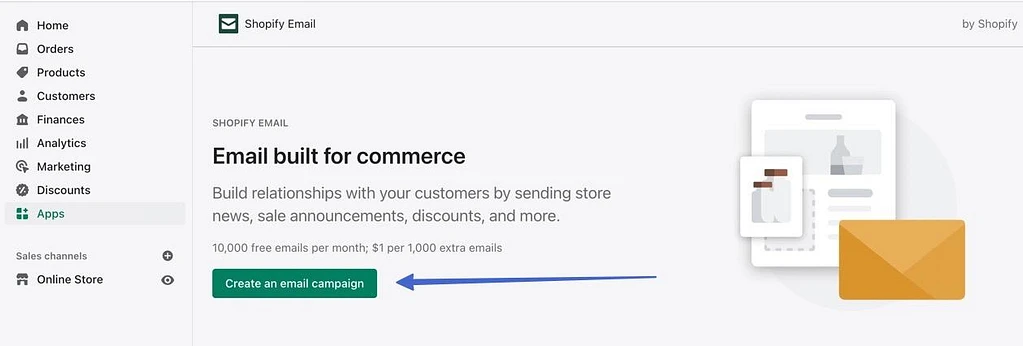
Krok 2: Wybierz szablon
Przewiń długą listę markowych szablonów z Shopify. Mają opcje uzupełniania zapasów produktów, nadchodzących wydarzeń, nowości i nie tylko. Ta strona ma również przycisk w prawym górnym rogu do zarządzania całym brandingiem szablonu, aby wyglądał tak samo w każdym e-mailu.
Kliknij szablon, gdy znajdziesz taki, który działa.
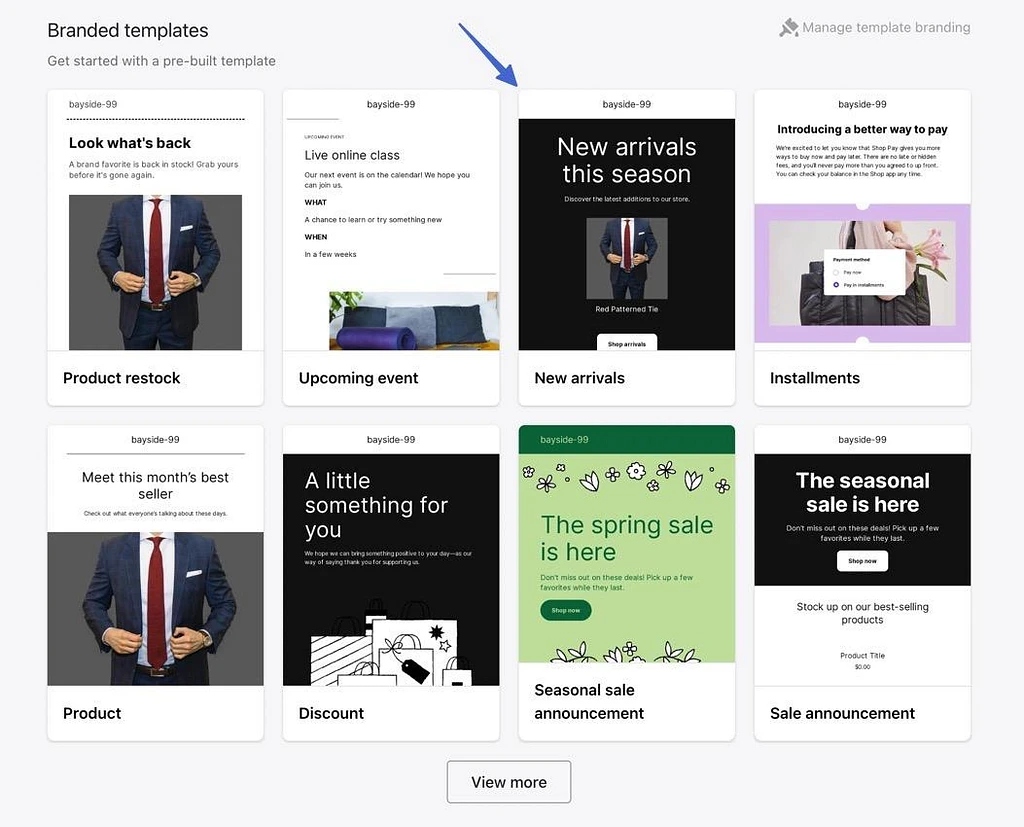
Krok 3: Dodaj szczegóły kampanii, takie jak subskrybenci, wiersz tematu i tekst podglądu
Spowoduje to przejście do edytora kampanii e-mail Shopify. Zacznij od wybrania listy rozwijanej Do. Wybierz listę subskrybentów lub segment, do którego chcesz wysłać.
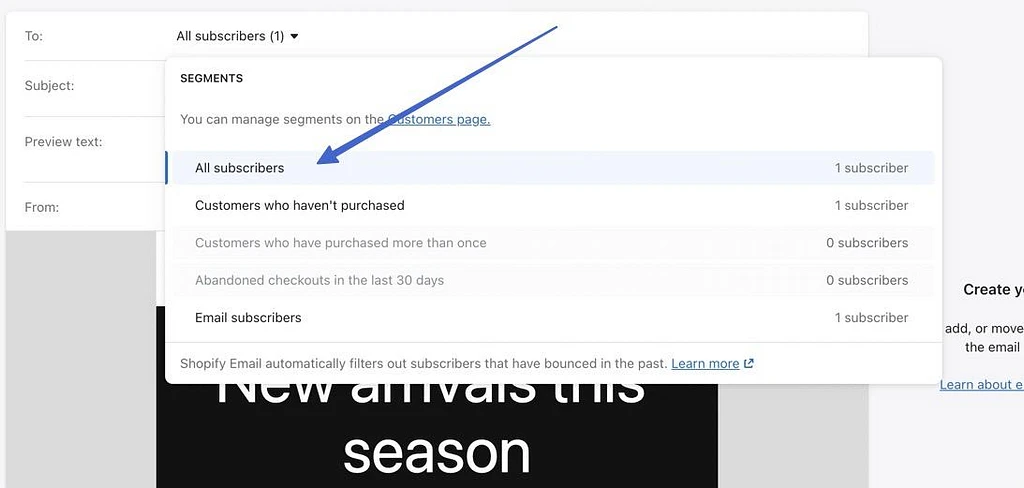
Następnie wypełnij pola Temat i Tekst podglądu . Oba pojawiają się w skrzynkach odbiorczych klientów.
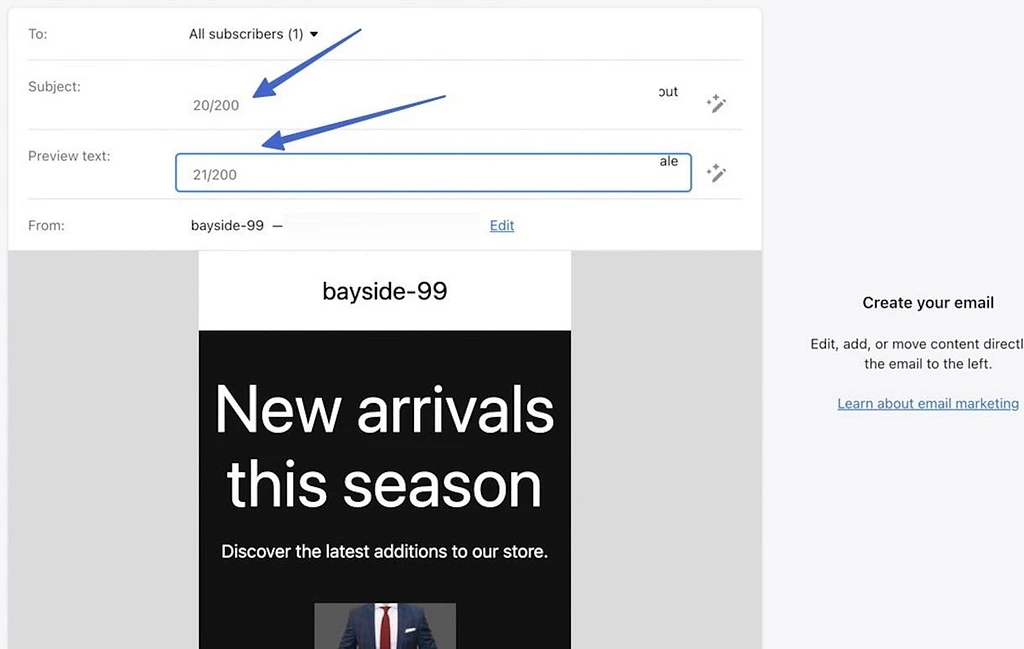
Krok 4: Edytuj swój e-mail
Przejdź do edytora e-maili, aby przeciągać elementy, edytować tekst i dostosowywać ustawienia dla każdego modułu w szablonie. Na przykład możesz przesłać nowy obraz, jeśli nie podoba ci się obecny, lub zmienić cenę na podstawie prowadzonej promocji.
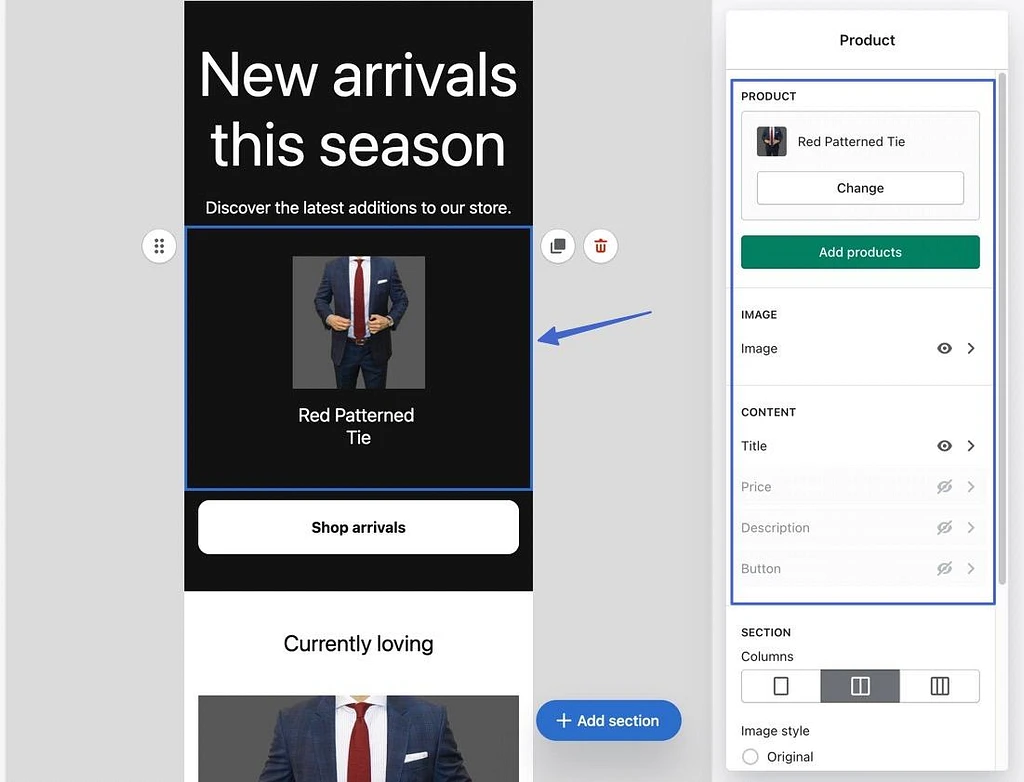
Aby dodać więcej treści, kliknij przycisk Dodaj sekcję . Zapewnia to moduły treści dla:
- Tekst
- guziki
- Obrazy
- Dzielniki
- Rabaty
- Karty podarunkowe
- Produkty
- Obrazy z tekstem
- Wiele kolumn
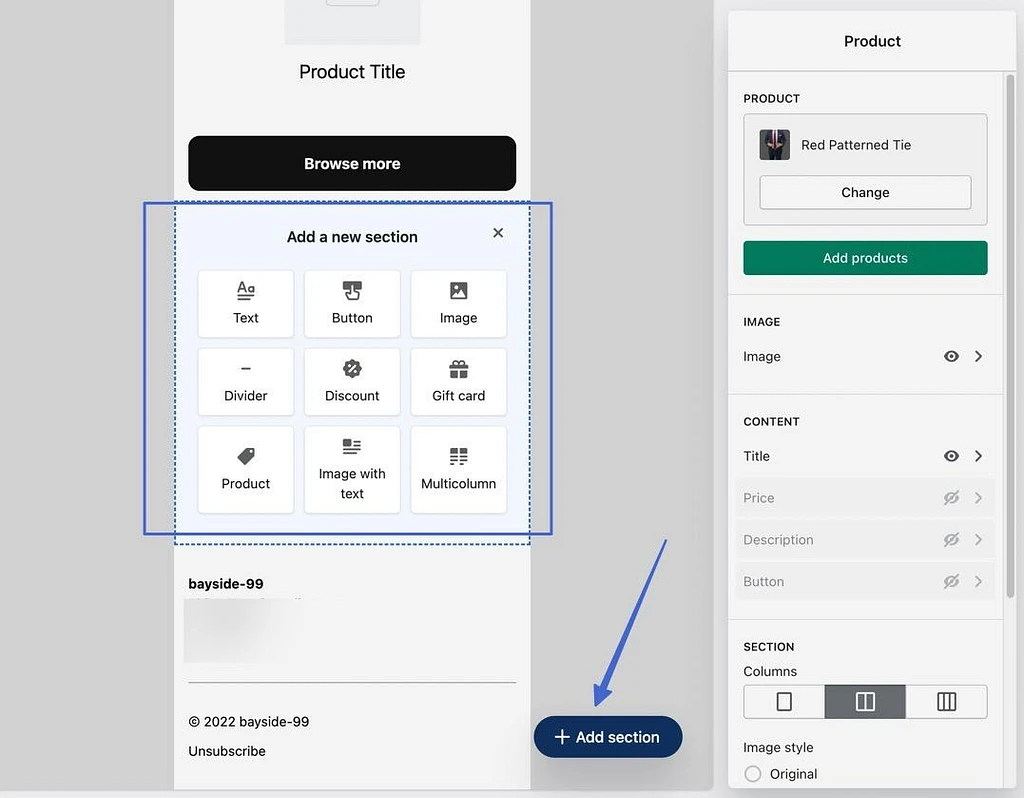
Po zaprojektowaniu całej wiadomości e-mail i uzyskaniu zadowalających wyników kliknij jeden z następujących przycisków:
- Wyślij test
- Recenzja
Opcja Wyślij test ładuje wyskakujące okienko do wpisania adresu e-mail, aby wyświetlić tę kampanię we własnej skrzynce odbiorczej.
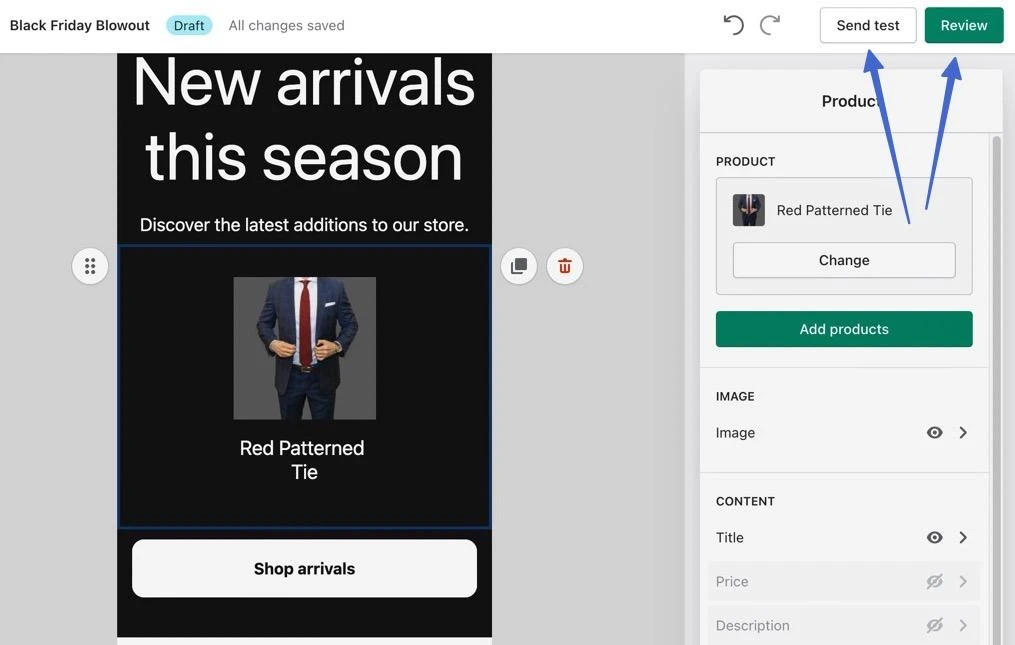
Przycisk Przejrzyj zawiera listę wszystkich elementów kampanii, które należy przejrzeć przed wysłaniem. Następnie decydujesz się na Wyślij lub Zaplanuj .
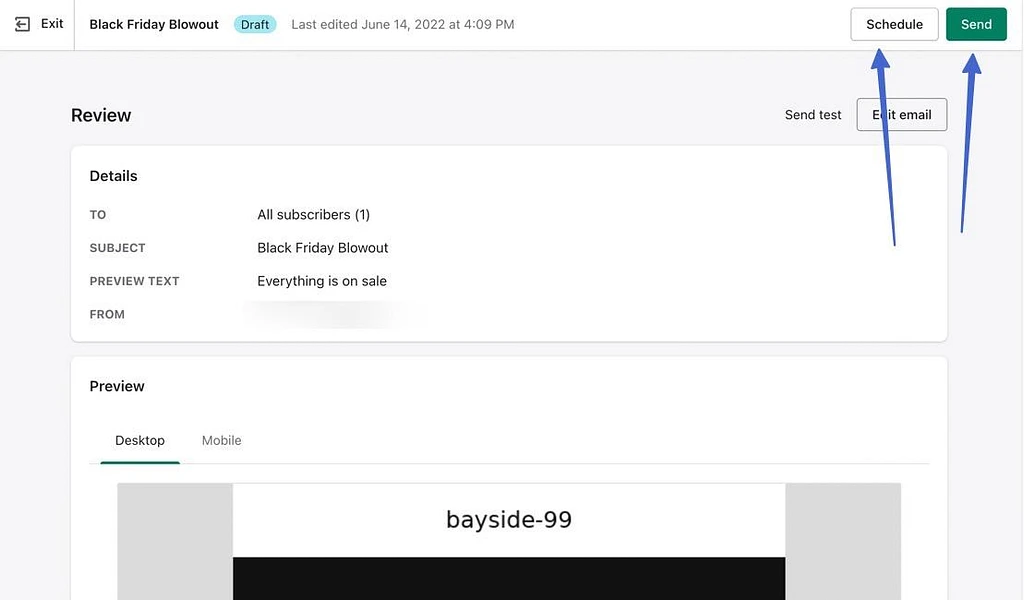
Opcja Wyślij natychmiast wysyła wiadomość e-mail. Przycisk Harmonogram oferuje pola do wyboru daty i godziny, po których możesz kliknąć przycisk Harmonogram .
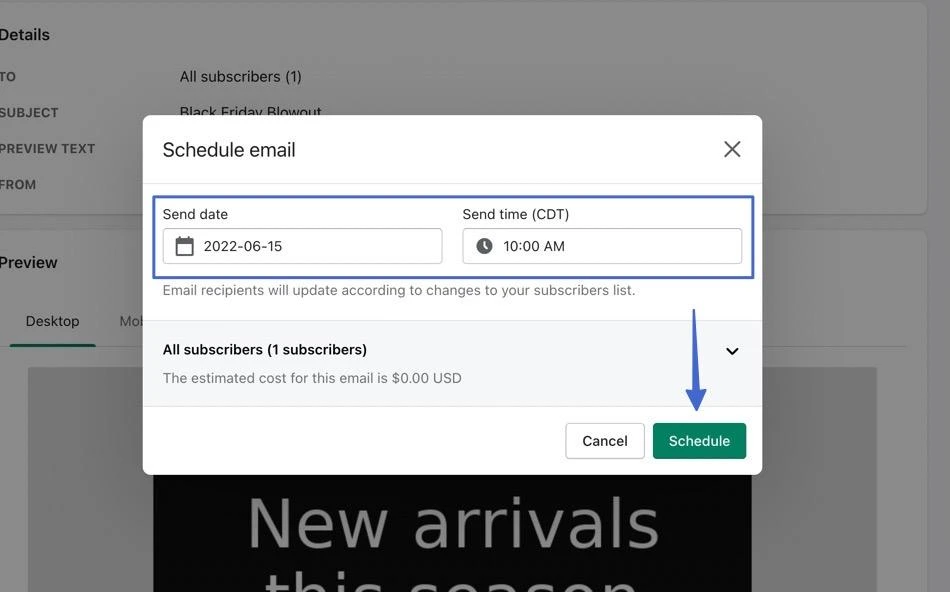
Zacznij wysyłać e-maile marketingowe już dziś
Istnieje kilka aplikacji do wyboru do marketingu e-mailowego w Shopify, ale sugerujemy korzystanie z Sendinblue lub Shopify Email.
Dla Sendinblue:
- Pracujesz z dwóch pulpitów nawigacyjnych.
- Wszystkie kontakty są synchronizowane między Shopify i Sendinblue.
- Możesz użyć formularzy Shopify lub przenieść je z Sendinblue.
- Możesz pobrać produkty z Shopify, aby umieścić je w swoim projekcie Sendinblue.
- Istnieją opcje wiadomości e-mail dotyczących transakcji i przepływu pracy od Sendinblue, które zastępują to, co zapewnia Shopify.
W przypadku marketingu e-mailowego Shopify:
- Wszystko zawarte jest na jednym desce rozdzielczej.
- Zwykle trzymasz się wiadomości e-mail dotyczących transakcji i przepływu pracy dostarczanych przez Shopify.
- Służy głównie do segmentacji i wysyłania kampanii/biuletynów.
- Jest to znacznie płynniejszy proces szybkiego wysyłania wiadomości e-mail i pobierania informacji o produkcie.
- Ale szablony i ogólne funkcje nie są tak silne, jak Sendinblue.
Aby uzyskać inne wskazówki dotyczące rozwoju sklepu, zapoznaj się z naszą kolekcją 6+ wskazówek dotyczących strategii marketingowej eCommerce.
Czy nadal masz pytania dotyczące rozpoczęcia korzystania z marketingu e-mailowego Shopify? Daj nam znać w komentarzach!
